インスタントウィンでXフォロー&リポストキャンペーンを開催する
ここではインスタントウィンのフォロー&リポストキャンペーンの設計方法をご説明します。
以下のようなキャンペーンを作成することができます。
例:キッチングッズがその場で当たる!フォロー&リポストキャンペーン
.png?table=block&id=19440851-d447-462f-9bb7-4a606b599193&cache=v2)
▼ 応募手順
- 指定Xアカウントのフォロー、指定ポストのリポスト
- URLからキャンペーンページに遷移し、
結果を確認するを選択(条件の自動チェック)
- その場で抽選
▼ キャンペーンページ(デモ)
Xフォロー&リポストキャンペーンとは?
指定アカウントのフォローと、指定ポストのリポストで参加できるキャンペーンです。
フォローとリポストだけで簡単に応募ができるため、Xキャンペーンの中でも特に人気のキャンペーン形式です。
Boosterではフォロー、リポストの有効性を自動チェックすることができます。
Xキャンペーンは主に以下の目的で開催されますが、Boosterがそれぞれの目的に沿ったキャンペーン設計をサポートします。
フォロワーを伸ばしたい
手軽に応募でき、Xだけのキャンペーンでも新規フォロワーが期待できます。
またリポストで集客を行い、他SNSヘ誘導しながら相互にフォロワー獲得を狙う方法もあります。
→ シングルエントリー方式で、Xだけのシンプルなキャンペーンを行うことができます。
→ マルチエントリー方式で、Xの拡散力を活かし他SNSのフォロワー獲得を狙うキャンペーンを行うことができます。
エンゲージメントを向上させたい
リポストの拡散で、結果的に商品やサービスの認知度を高めることができます。
キャンペーンを定期的に行うことでフォロワーが集まり、商品認知向上や購入に繋がります。
キャンペーン施策でもフォロワーを飽きさせない工夫が必要です。
→ マルチエントリー方式で、ユニークなアクションを組み合わせた他キャンペーンを行うことができます。
シングルエントリーでフォロー&リポストキャンペーンを開催するメリット
- フォロー&リポストの自動チェック
フォロー&リポストの有効性をBoosterが自動で確認します。
主催者の面倒な確認作業は必要ありません。
- 予約投稿機能
キャンペーン開始とともに対象ポストを投稿することができます。
- 応募が簡単
Twitterでのフォロー&リポスト後、キャンペーンページに遷移し、ボタン一つで応募が完了します。
シンプルな設計でXだけでキャンペーンを行いたい主催者に向いています。
- インスタントウィン機能が利用できる
キャンペーンとして人気が高いその場で当たるキャンペーンを開催できます。
ギフトの発送作業が不要となり、大量当選が可能になります。
キャンペーンを設計しよう
以下のサービスを例に、Boosterを使ってフォロー&リポストキャンペーンを設計してみましょう。
目的
まずはこのキャンペーンの目的を定めます。
2つの目的に分けて考えましょう。
👤 フォロワーを増やしたい
フォロワーの数を重視する場合は、より多くの人にキャンペーンを認知・応募してもらうことが必要です。
どんな人にも魅力的なキャンペーンを設計しましょう。
💟 エンゲージメントを高めたい
フォロワーの質を重視する場合は、自社の商品やサービスの客層に合致した人にキャンペーンを認知してもらうことが必要です。
発信内容とフォロワーの欲しい情報がマッチしていれば、キャンペーン後もフォローの定着に繋がります。
自社の商品やサービスの客層に魅力的なキャンペーンを設計しましょう。
ギフト
次に目的からギフトを考えていきます。
👤 フォロワーを増やしたい
ギフトは「みんなが欲しいと思うもの」を設定しましょう。 ・万人に喜ばれるギフト フォロワーが少ない場合は、用途を選べる各種ギフト券やデジタルギフトがオススメです。 例)Amazonギフト券○○○円分、選べるギフト ・金額ではなくギフトの数を重視 ギフトは自分にも当たる可能性があると思わせることが重要です。 「10万円のギフト券を1名様にプレゼント」よりも、「100円のギフト券を1000名様にプレゼント」の方が効果的です。 大量当選キャンペーンを行う場合には、ツールの使用をオススメします。
💟 エンゲージメントを高めたい
ギフトは「自社の商品やサービスの客層が欲しいと思うもの」を設定しましょう。 ・ファンに喜ばれるギフト 自社の商品やサービスに関連性のあるギフトがオススメです。 当選ポストやハッシュタグでエンゲージメントを狙うこともできます。 例)自社商品、自社ECで使えるクーポン、オリジナルグッズ ・ギフトの種類を組み合わせる 賞品がギフトの場合、当選者数を多くできない場合が出てきます。 ギフトを複数に分け、賞品とギフト券を組み合わせるなどの工夫をしましょう。 例)A賞:自社商品詰め合わせ B賞:Amazonギフト券100円分
エントリー方式
目的とギフトが決まったら、エントリー方式を選択しましょう。
エントリー方式によって応募方法が異なります。
Boosterのフォロー&リポストキャンペーンは、シングルエントリー方式とマルチエントリー方式どちらでも開催が可能です。
応募方法がキャンペーン結果に影響することもあるため、より目的に合ったエントリー方式を考えてみましょう。 🚩 シングルエントリー方式
一つのボタンタップで応募完了する簡単・シンプルなエントリー方式です。
アクションの設定も一つで、Xフォロー&リポストだけのキャンペーンを行いたい場合はオススメです。
インスタントウィンとの相性も良いです。
🚩 マルチエントリー方式
応募者の好きなアクションで応募ができるエントリー方式です。
応募条件として複数のアクションを組み合わせることができ、引用ポストやハッシュタグはもちろん、他のSNSフォローなどを設定することも可能です。
他にも実行させたい応募条件がある場合は、マルチエントリー方式がオススメです。
抽選方式
次に抽選方式を選びましょう。 🎯 後日抽選
キャンペーン終了後に、応募者一覧からランダム又は手動で当選者を決定できる、一般的な抽選方式です。
🎯 インスタントウィン
応募後、その場ですぐに当選結果が分かる抽選方式です。
手軽に参加できるインスタントウィンは後日抽選よりも多くの参加者が期待できます。
抽選作業やギフトのDM送信が不要で、大量当選にも向いています。
Boosterでキャンペーンを作成しよう
目的と施策概要が決まったらBoosterの作成画面でキャンペーンを作成していきましょう。
🍴 oishi-noフォロー&リポストキャンペーン概要
目的 | フォロワーのエンゲージメントを高める |
ギフト | ・oishi-no厳選!キッチングッズ詰め合わせ 3名
・Amazonギフト券 100円✖️100名様 |
エントリー方式 | シングルエントリー方式 |
抽選方式 | インスタントウィン |
エントリー方式と抽選方式
ダッシュボードから新しいキャンペーンを作成を選択し、作成画面へ移ります。
シングルエントリー方式にチェックを入れ次へを選択してください。
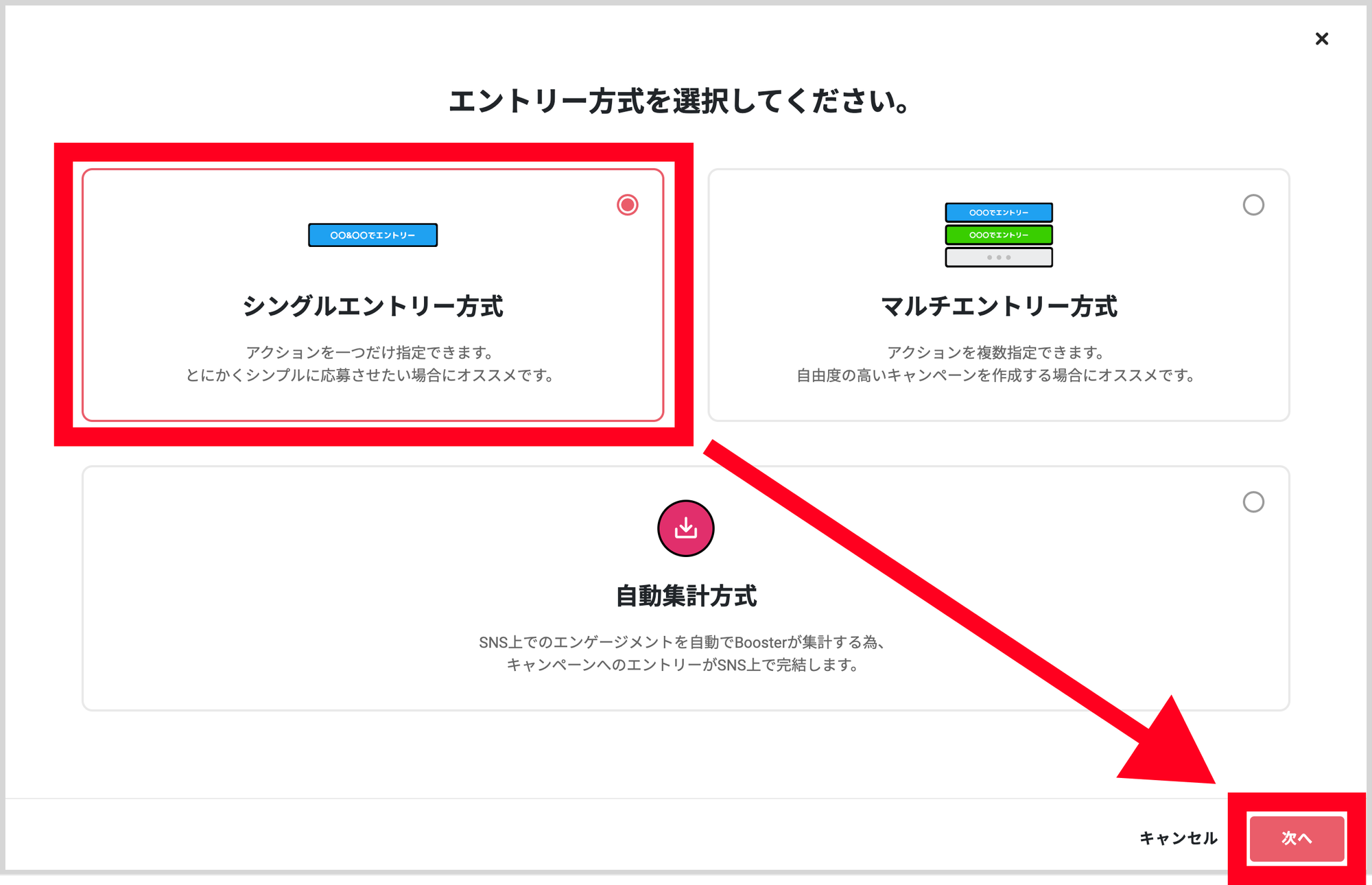
抽選方式はインスタントウィンにチェックを入れ、次へを選択してください。
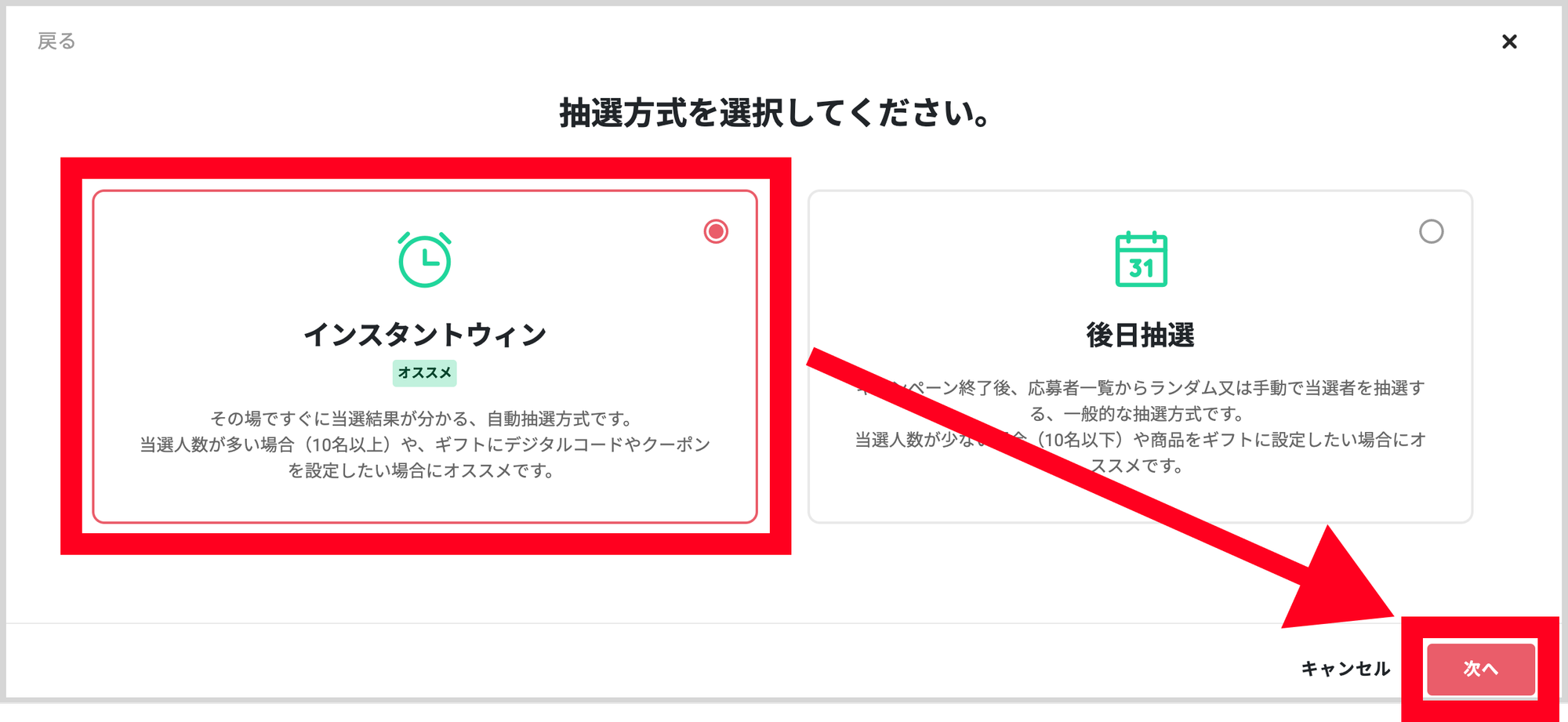
タイトル
実施するキャンペーンのタイトルを100文字以内で入力してください。
ギフトの受け取り画面で表示されます。
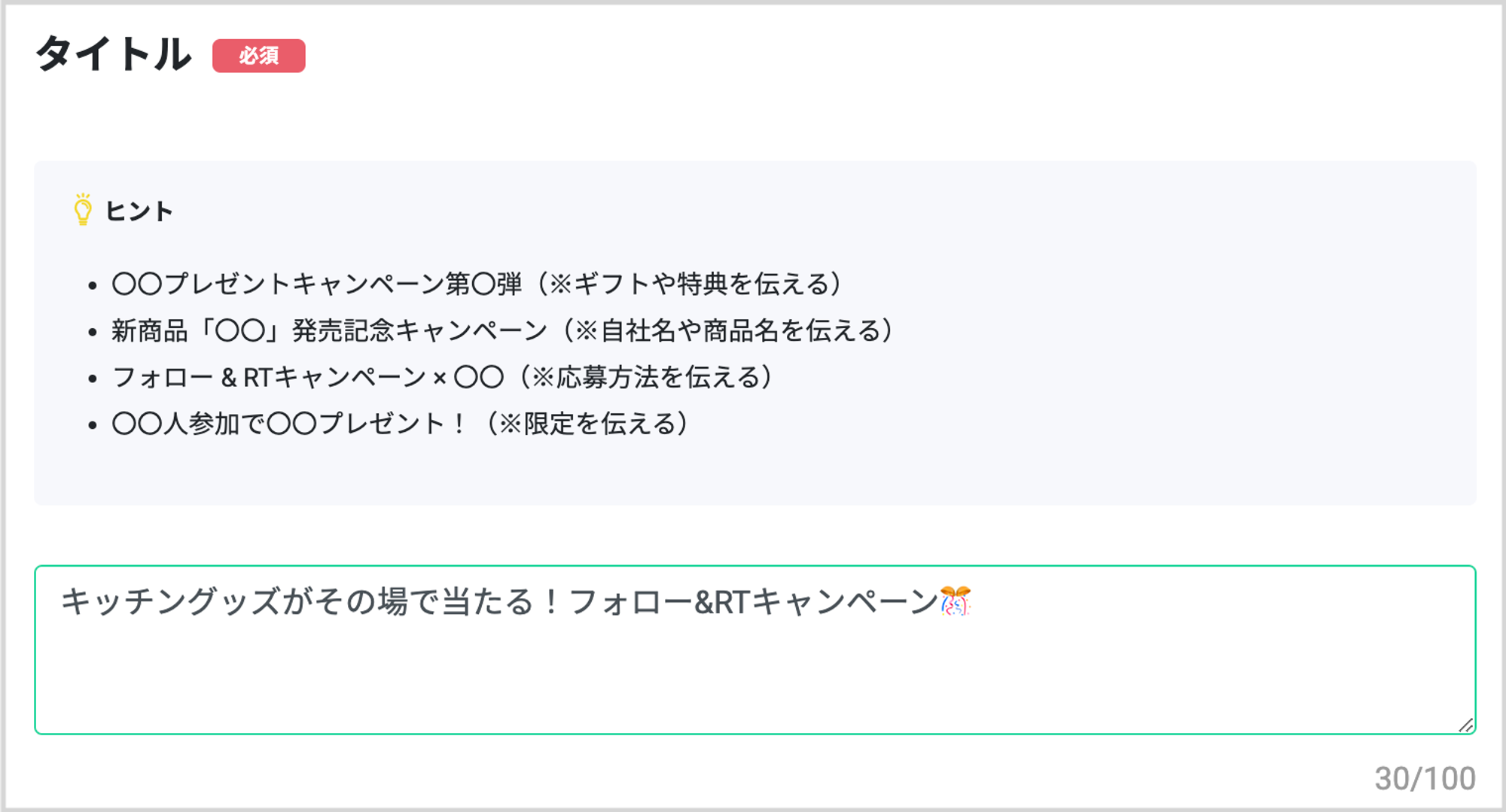
キャンペーン画像
キャンペーン画像をアップロードしてください。
画像の推奨サイズは縦630px横1200px(縦21:横40)です。
キャンペーンページに表示されます。
- アップロード
キャンペーンクリエイティブのアップロードを選択してください。
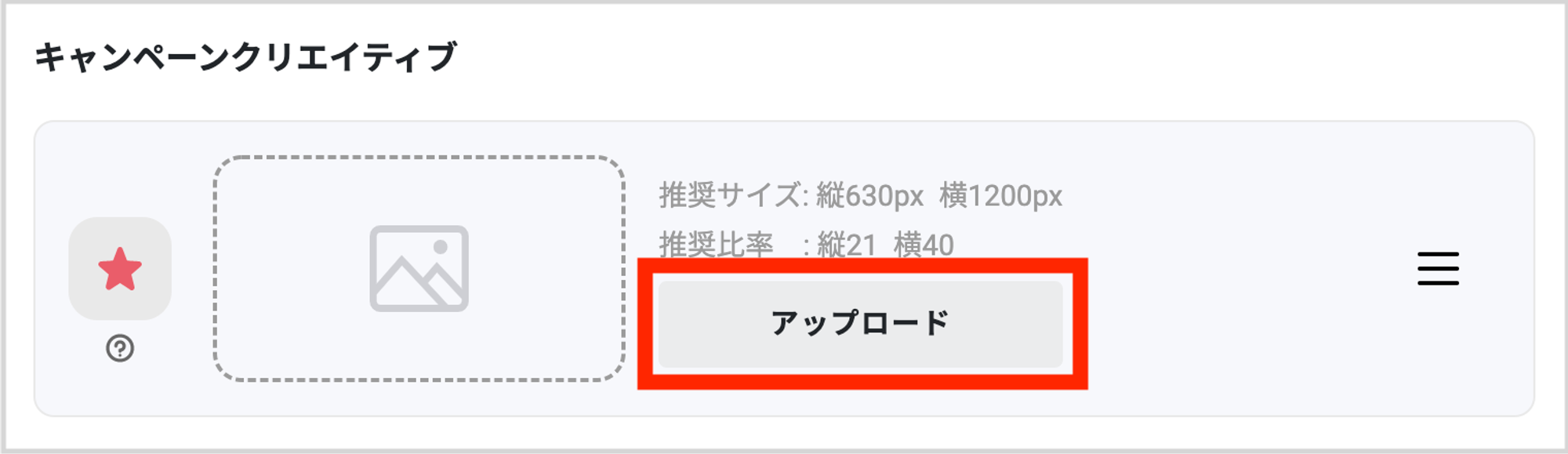
- トリミング
枠に収まるよう画像をトリミングし、確定を選択してください。
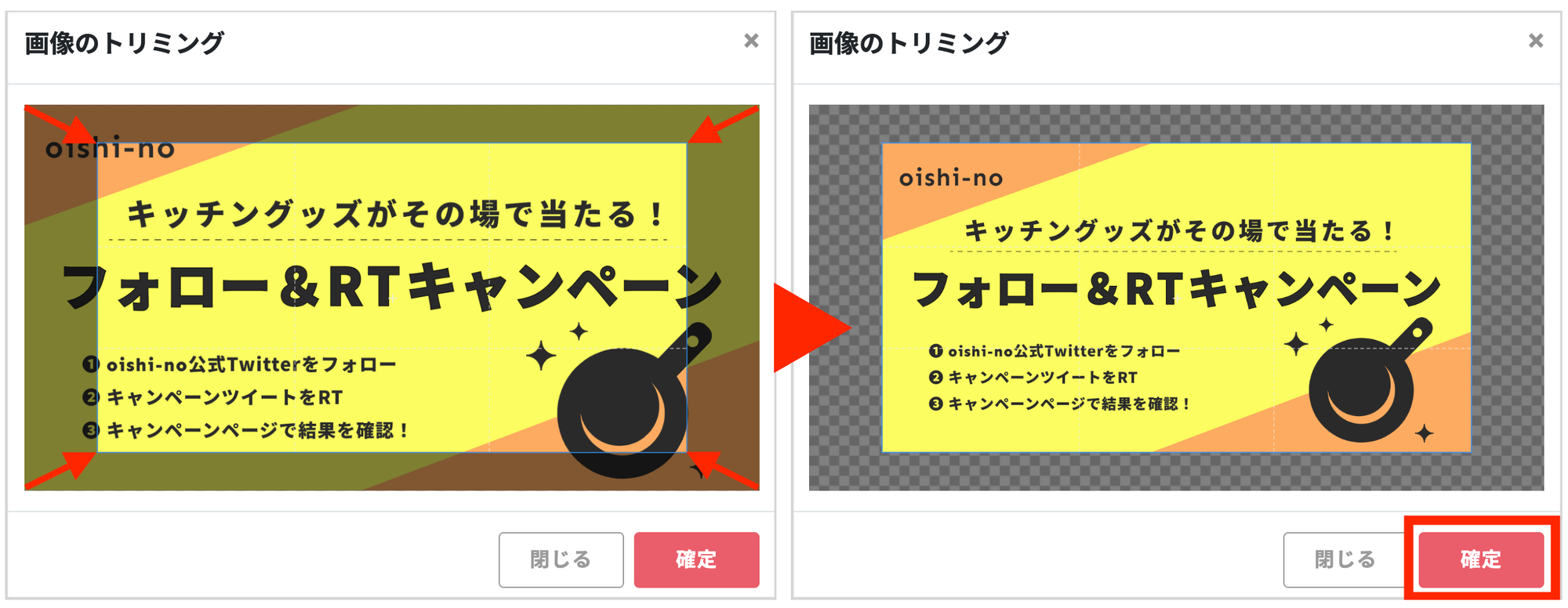
背景画像(任意)
任意で背景画像を設定することができます。
画像の推奨サイズは縦630px横1200px(縦21:横40)です。
キャンペーンページに表示されます。
- アップロード
背景画像のアップロードを選択してください。
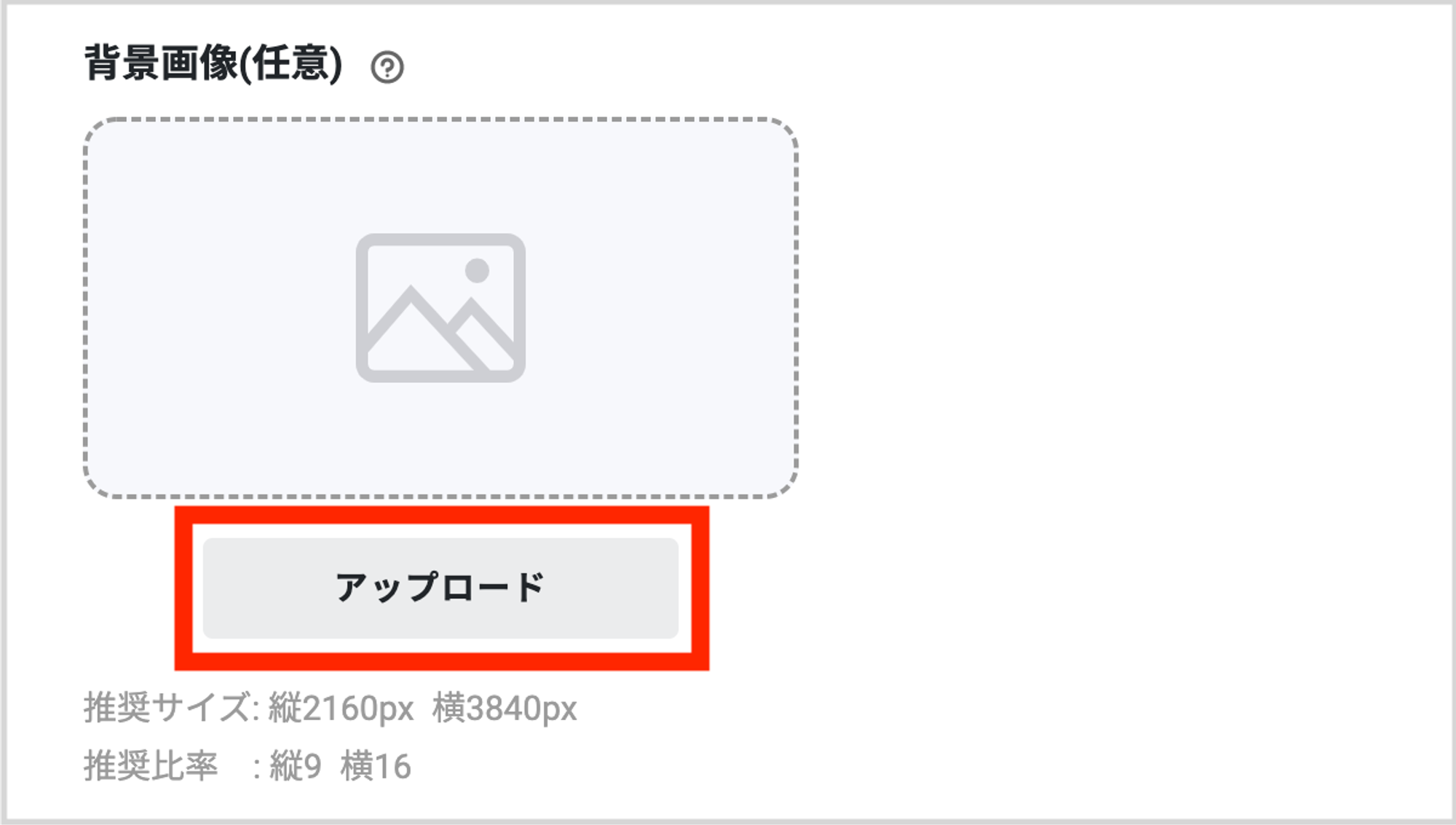
- トリミング
枠に収まるよう画像をトリミングし、確定を選択してください。
スマホの場合はピンチアウト・ピンチイン、PCの場合はマウススクロールで画像の拡大縮小ができます。
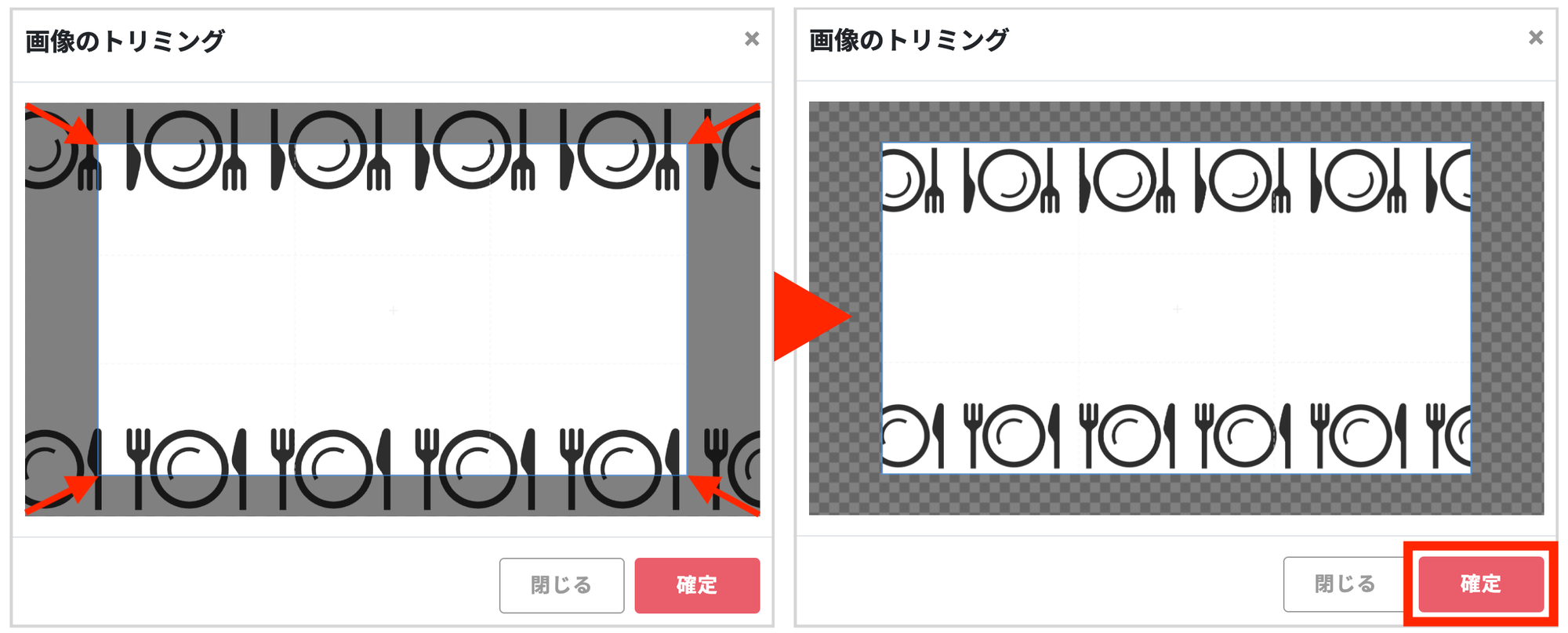
公開日時と終了日時
キャンペーンの公開日時と終了日時を設定してください。
日付と時間を設定することができます。
こちらはキャンペーンページに表示されます。
今回は初回のキャンペーンを想定し、2週間で設定していきます。
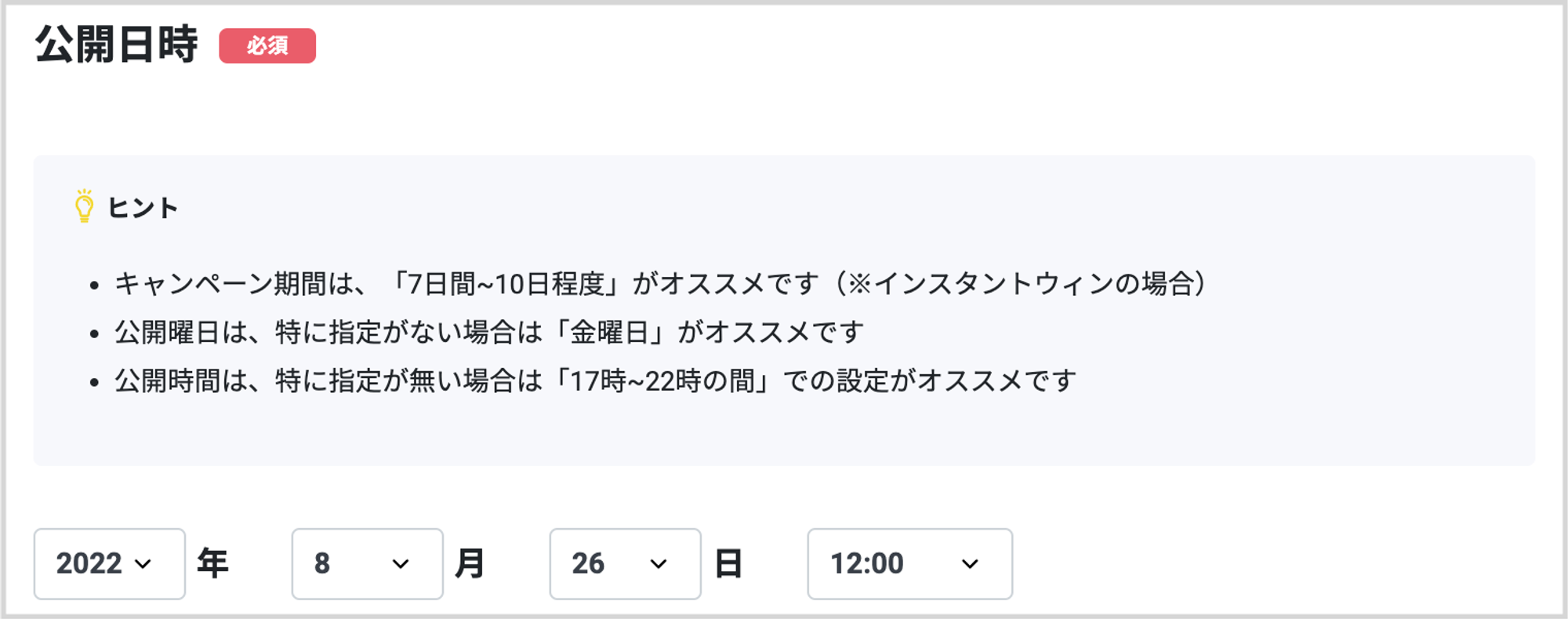
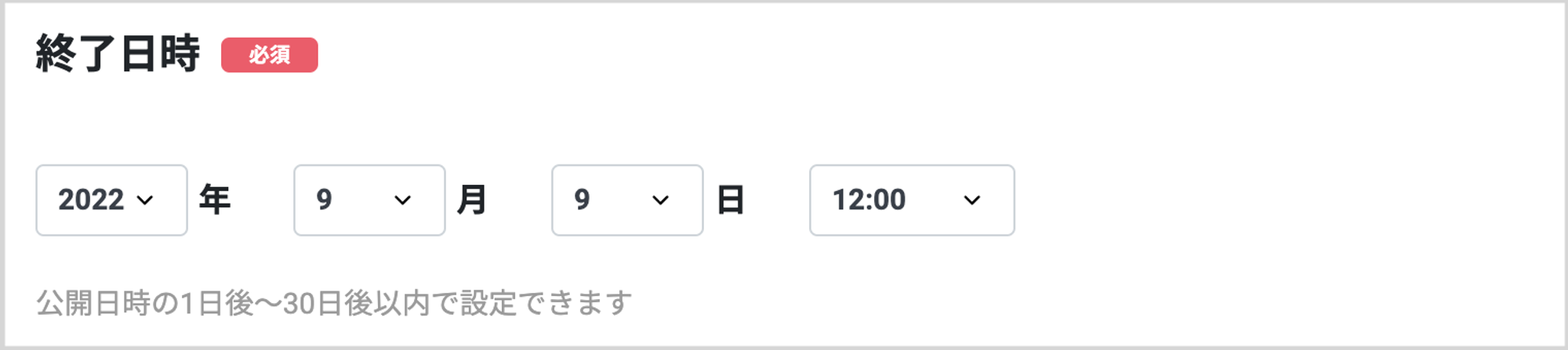
アクション
シングルエントリー方式で設定できるアクションは一つです。
今回はキャンペーン開催と同時にポストを投稿し、その投稿をリポスト対象に設定したいため、予約投稿を選択しましょう。
- アクション選択
フォロー&リポスト(予約投稿)を追加してください。
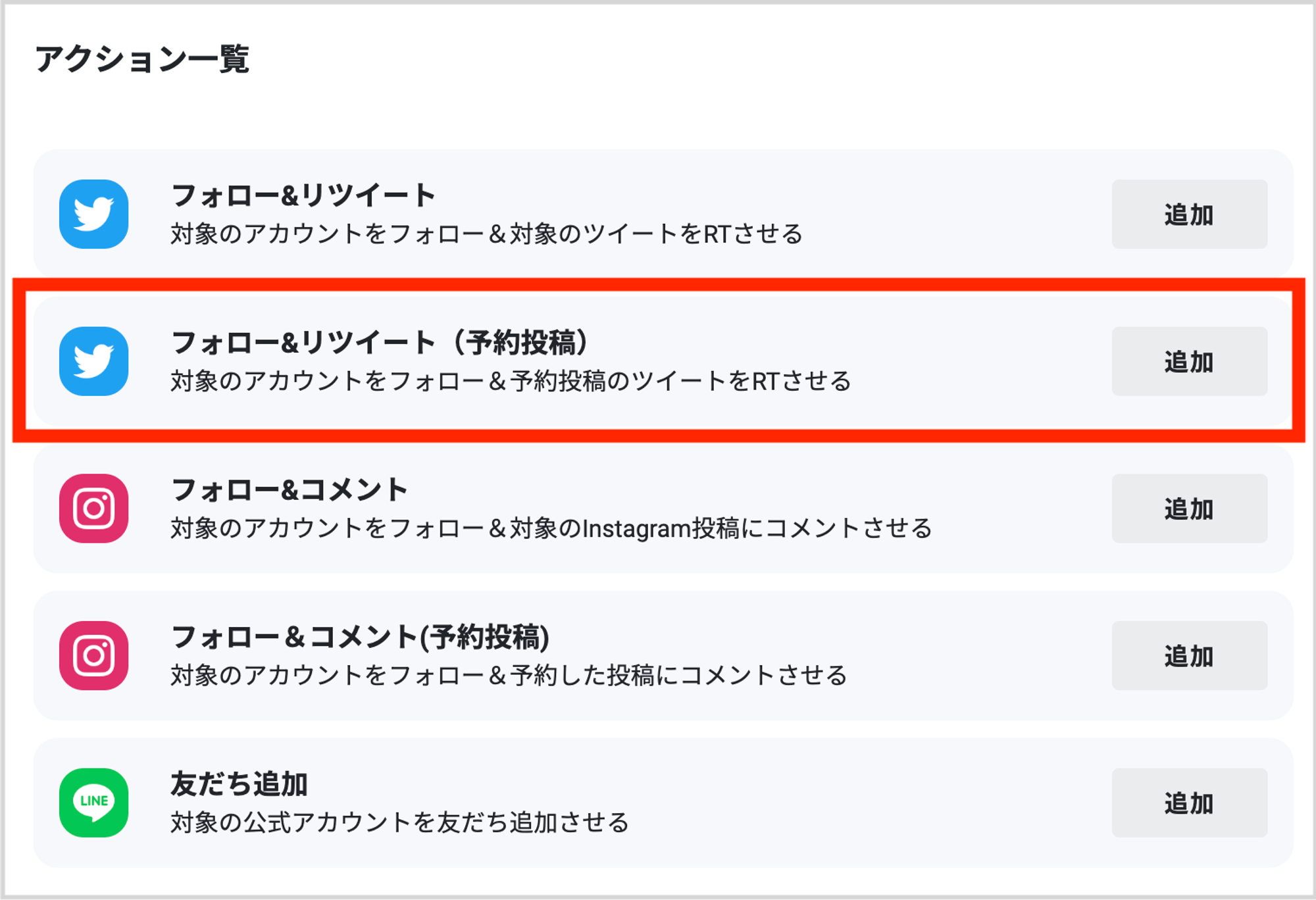
- ユーザー名と投稿文を入力
Xユーザー名と公開時の投稿文を入力してください。
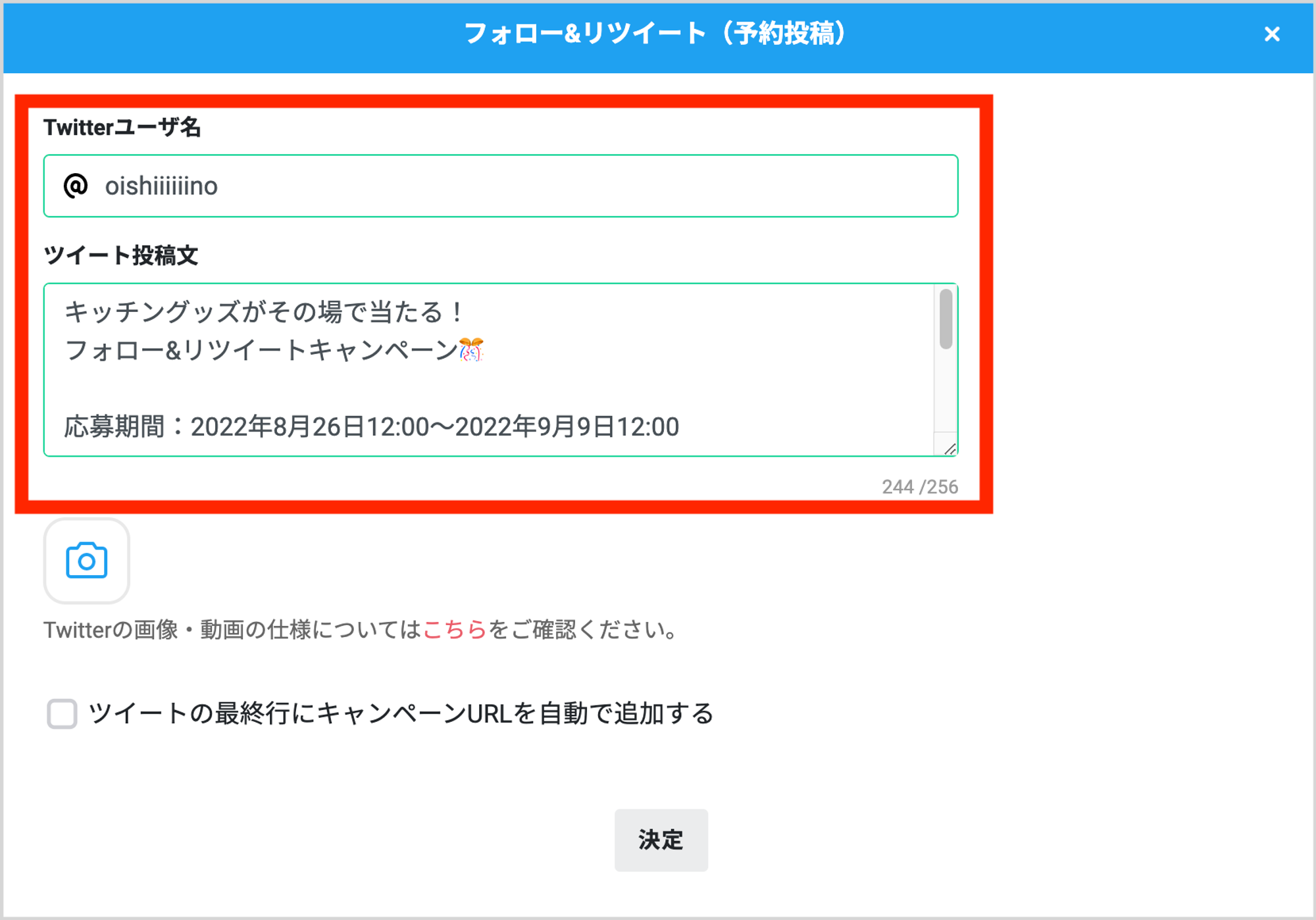
- メディア添付設定
投稿画像もしくは投稿動画を1枚まで設定することができます。
📷からファイルをアップロードしてください。
画像や動画の詳しい仕様はこちらをご参照ください。
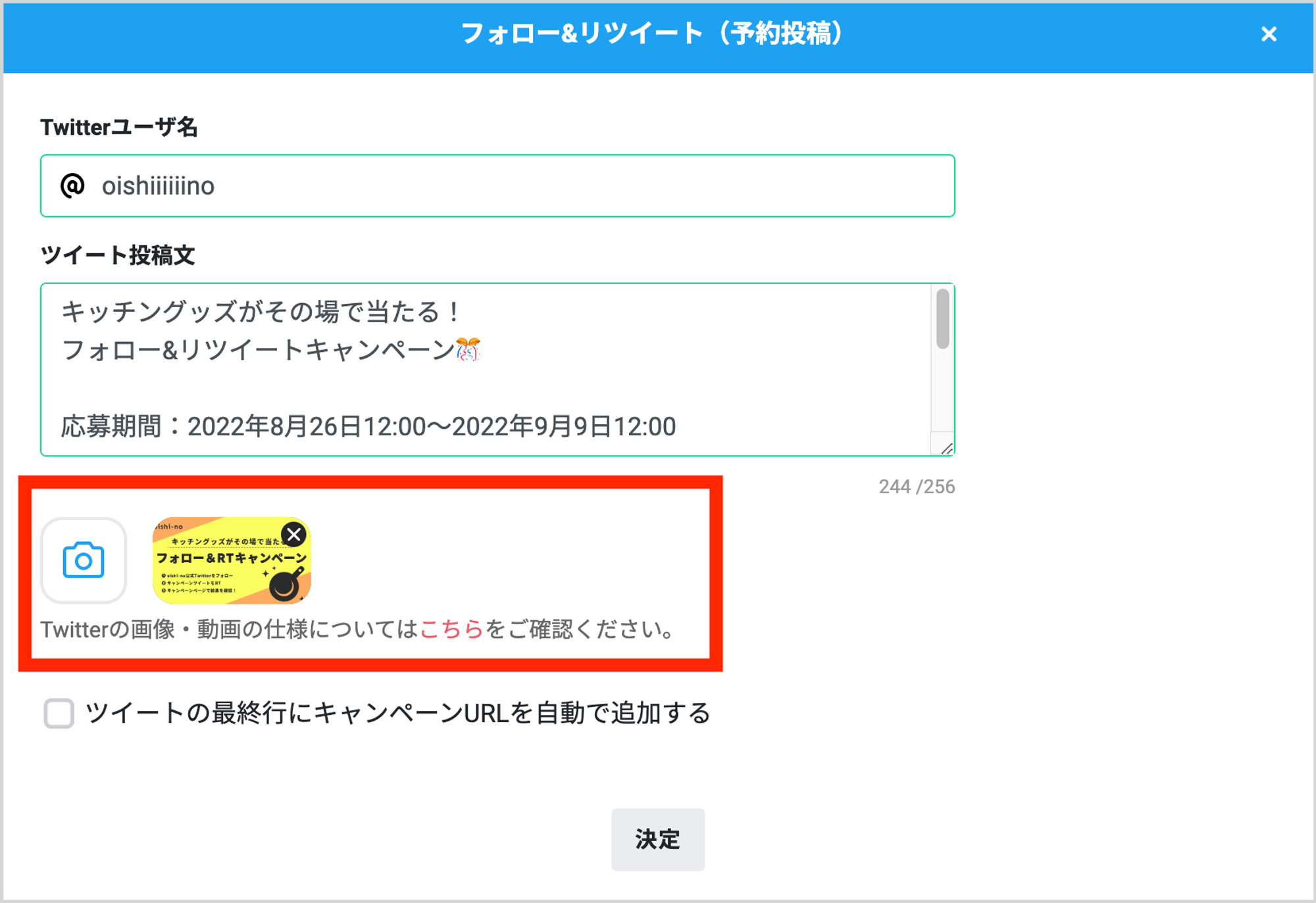
- キャンペーンURL設定
メディア添付を利用する場合は、OGPが設定されないためキャンペーンURLが表示されません。
「ツイートの最終行にキャンペーンURLを自動で追加する」にチェックすると、投稿文にキャンペーンURLが入力された状態で予約投稿されます。メディア添付の際は使用をオススメします。
「このURLから結果を確認!」など、投稿文内に誘導の文言を入れても良いでしょう。
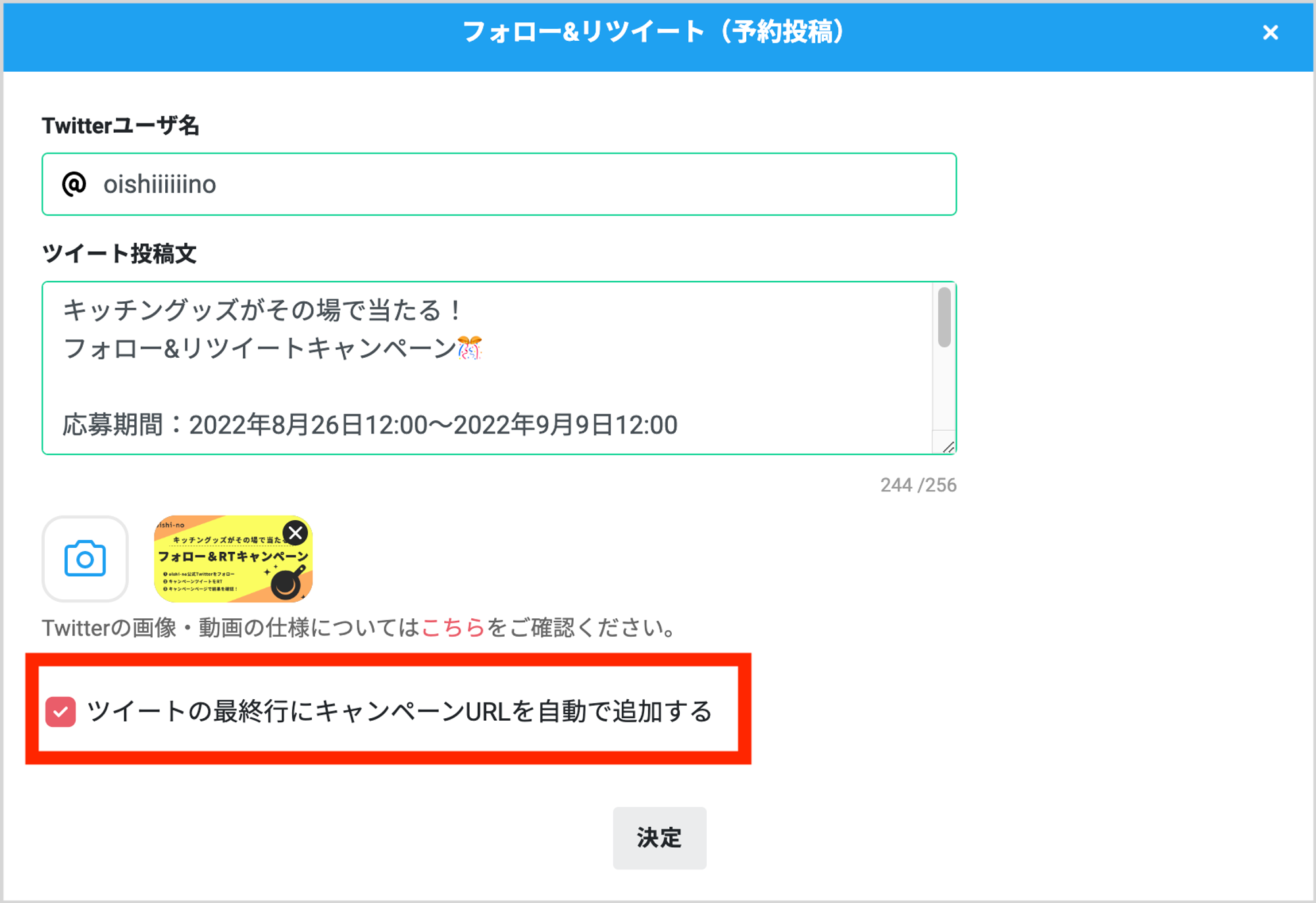
- 完了
入力・アップロードが終わったら決定を選択してください。
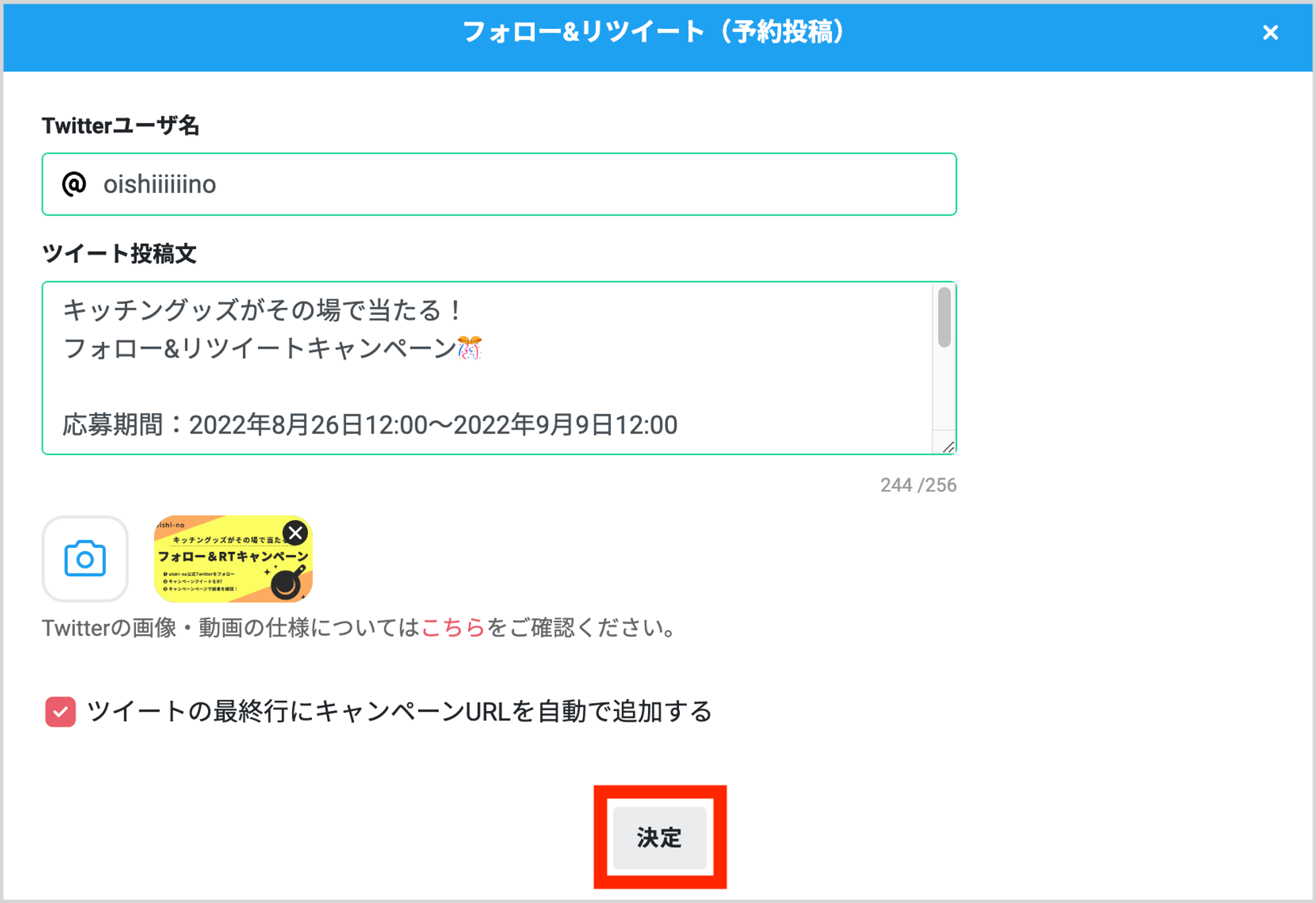
アクションに「フォロー&リポスト(予約投稿)」が設定されていれば完了です。
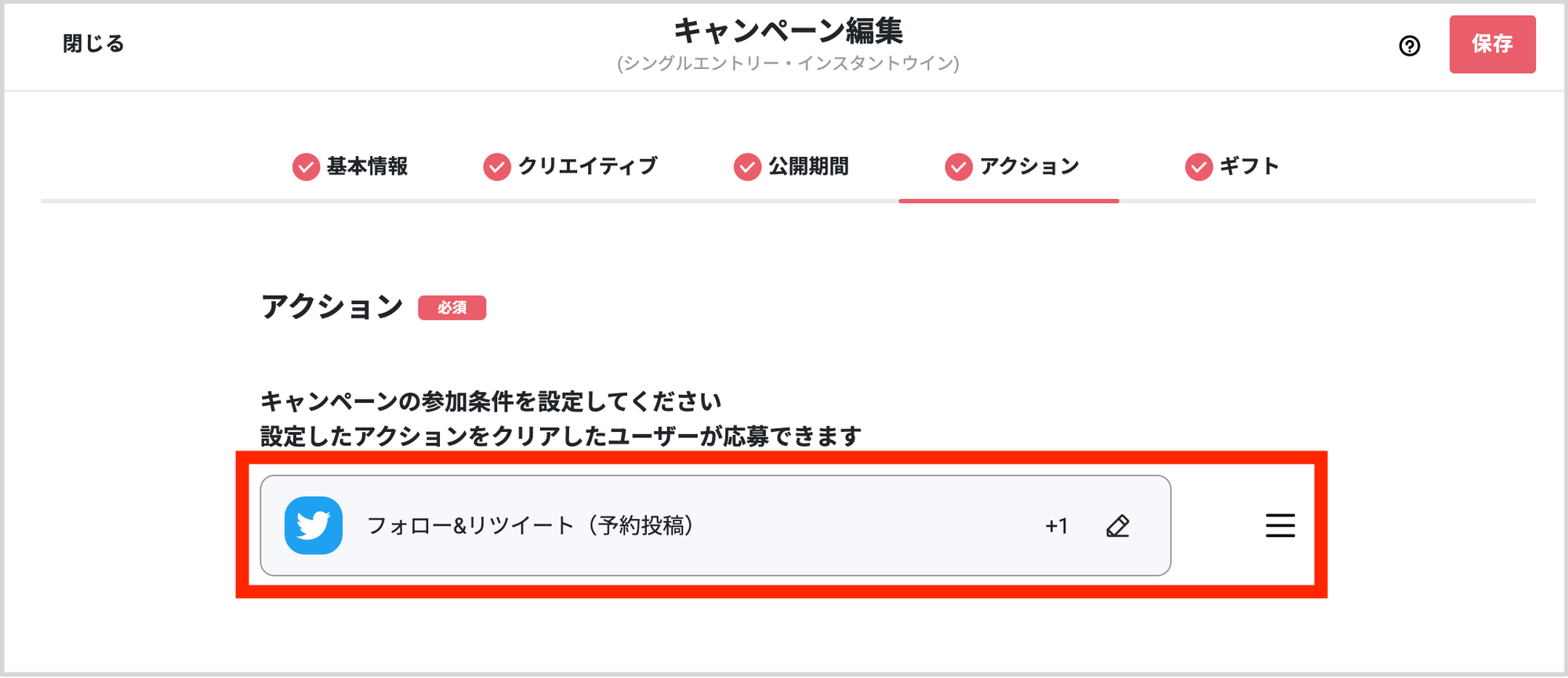
ギフト
今回のギフトは以下の2種類です。
A賞:oishi-no厳選!キッチングッズ詰め合わせ 3名
B賞:Amazonギフト券 100名
発送が必要なA賞の現物ギフトは「賞品」、B賞のAmazonギフト券は「デジタルギフト」としてそれぞれ設定を行います。
- 賞品を設定する
- 当選確率
- 自動
以下を参考に設定を行いましょう。
インスタントウィンの場合は主催者が当選確率を決めることができます。
ギフト設定の際に当選確率か自動のどちらかを設定する必要があります。
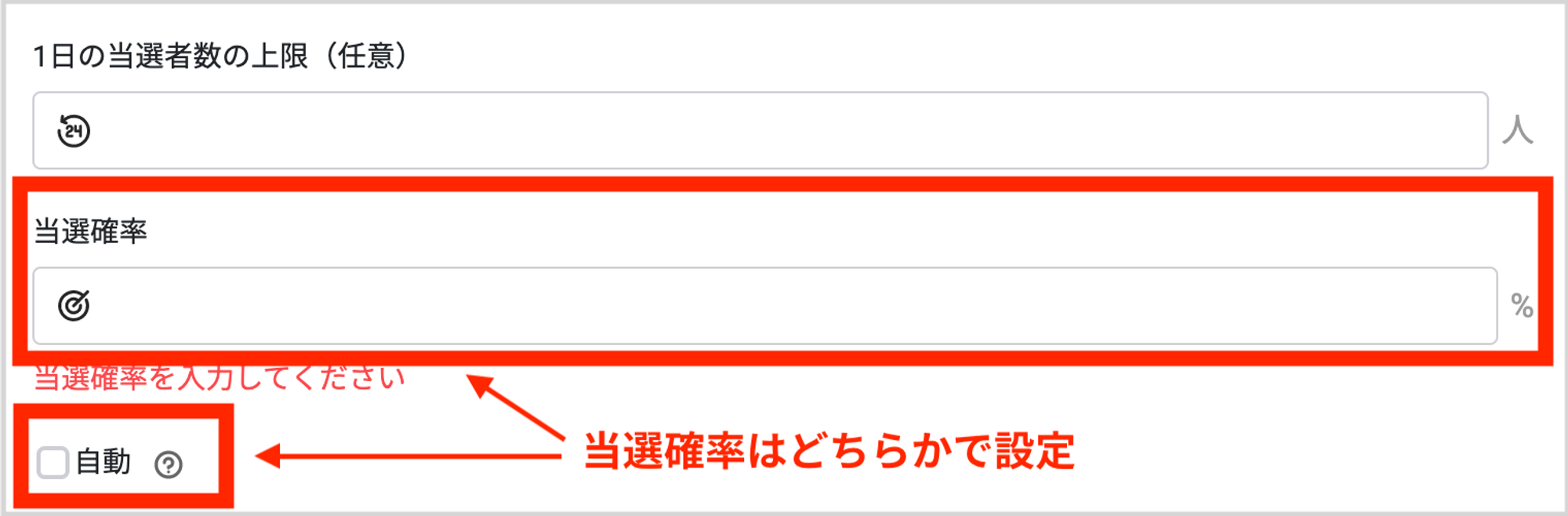
0.01~100%の数字を入力してください。
※ 加えて任意で1日の当選者数の上限を設定することもできます。当選者数が多いギフトで、1日1人以上必ず当選者を出したい場合は設定しましょう。
チェックを入れると、当選確率と1日の当選者数の上限が自動で決まります。
A賞のキッチングッズは、当選数が少ないため1日の当選者数上限は設定せず、確率を1%で設定します。
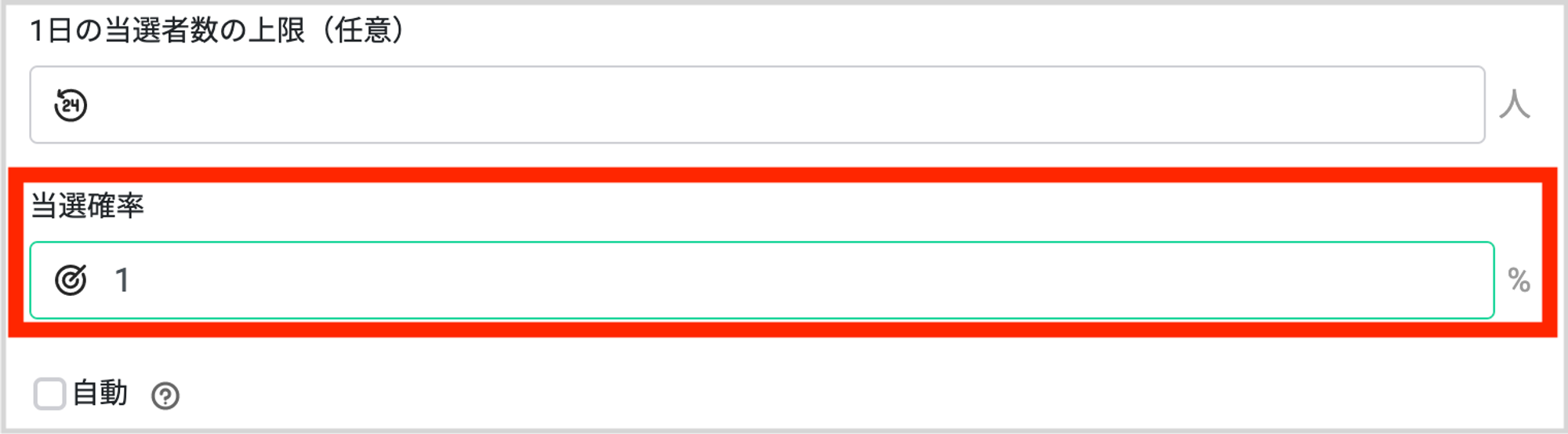
賞品の場合、当選者が送信したお届け先フォームをもとに主催者が発送を行います。
お届け先入力期限は、当選〜発送までの期間として1ヶ月を目安に設定しましょう。

- デジタルギフトを設定する
以下を参考に設定を行いましょう。
賞品同様、デジタルギフトの当選確率も設定しましょう。
B賞のAmazonギフト券は100名と当選数が多いため、1日の当選者数の上限を決めた方が良さそうです。確率は自動で設定します。
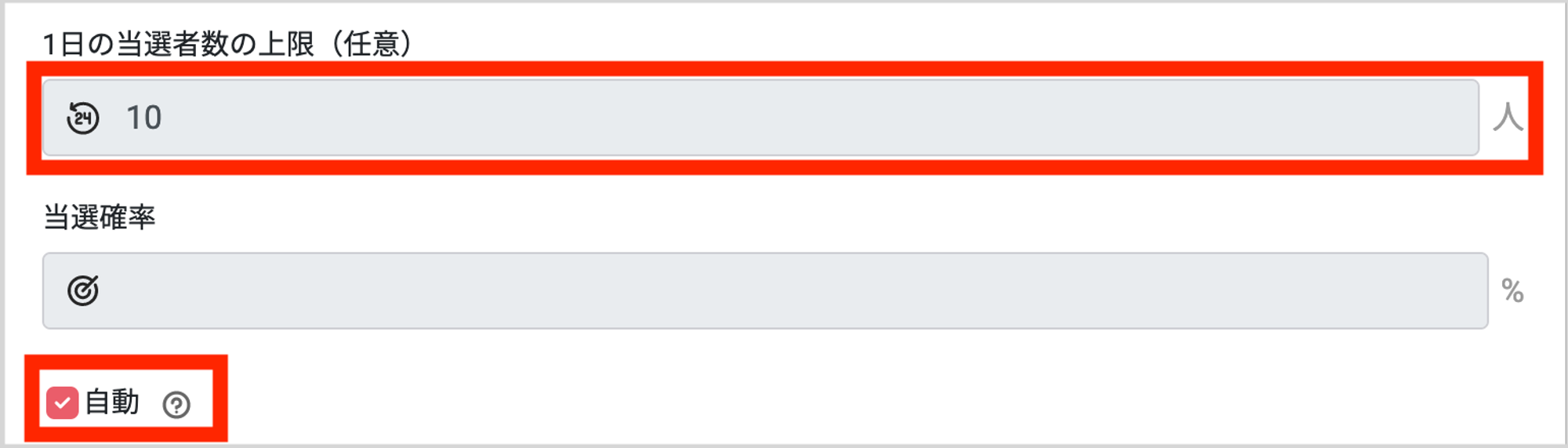
プレビュー確認
作成を保存後、プレビューでキャンペーンページの確認をしてみましょう。
ダッシュボードに戻りプレビューを選択してください。
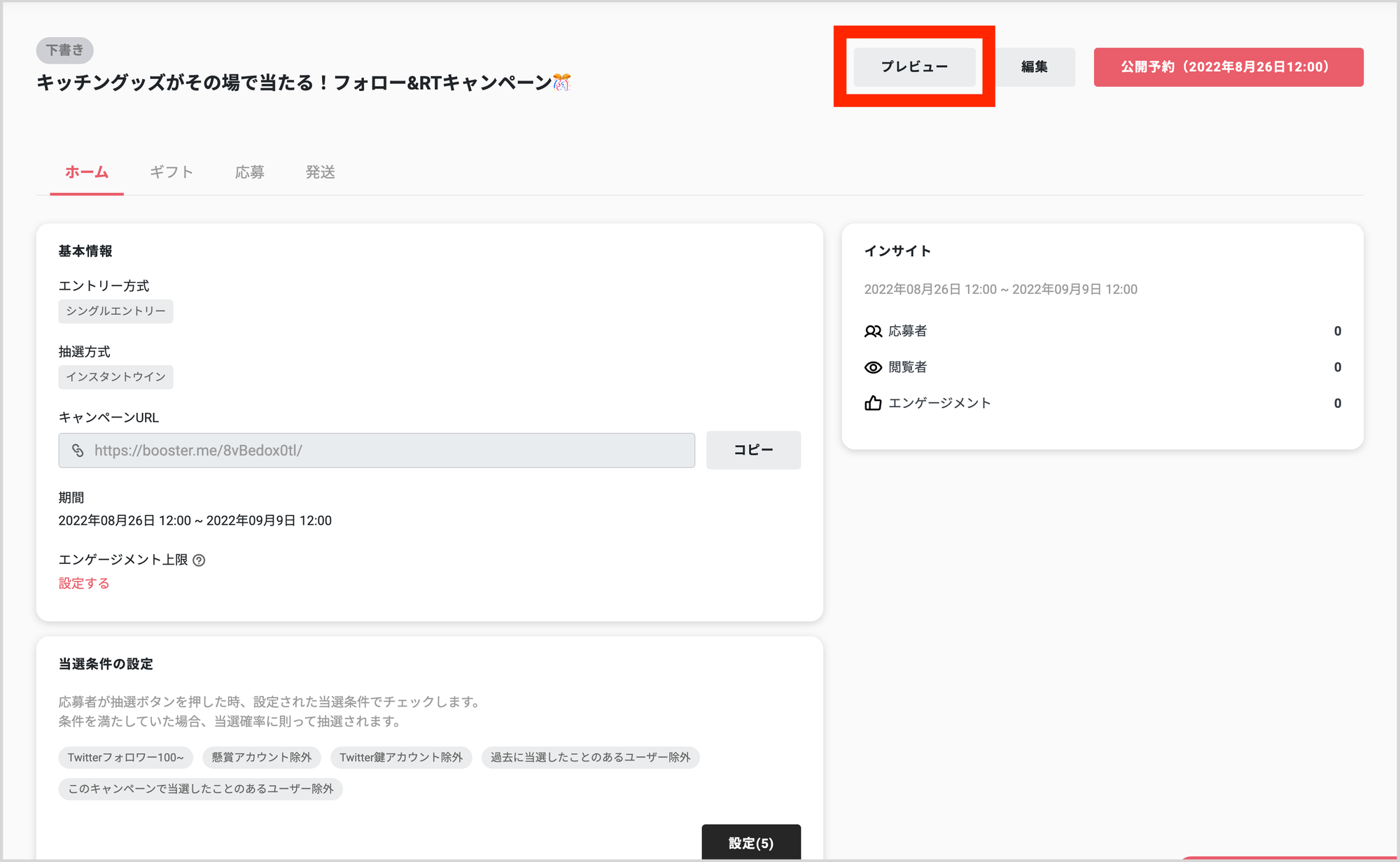
実際のキャンペーンページを確認することができます。
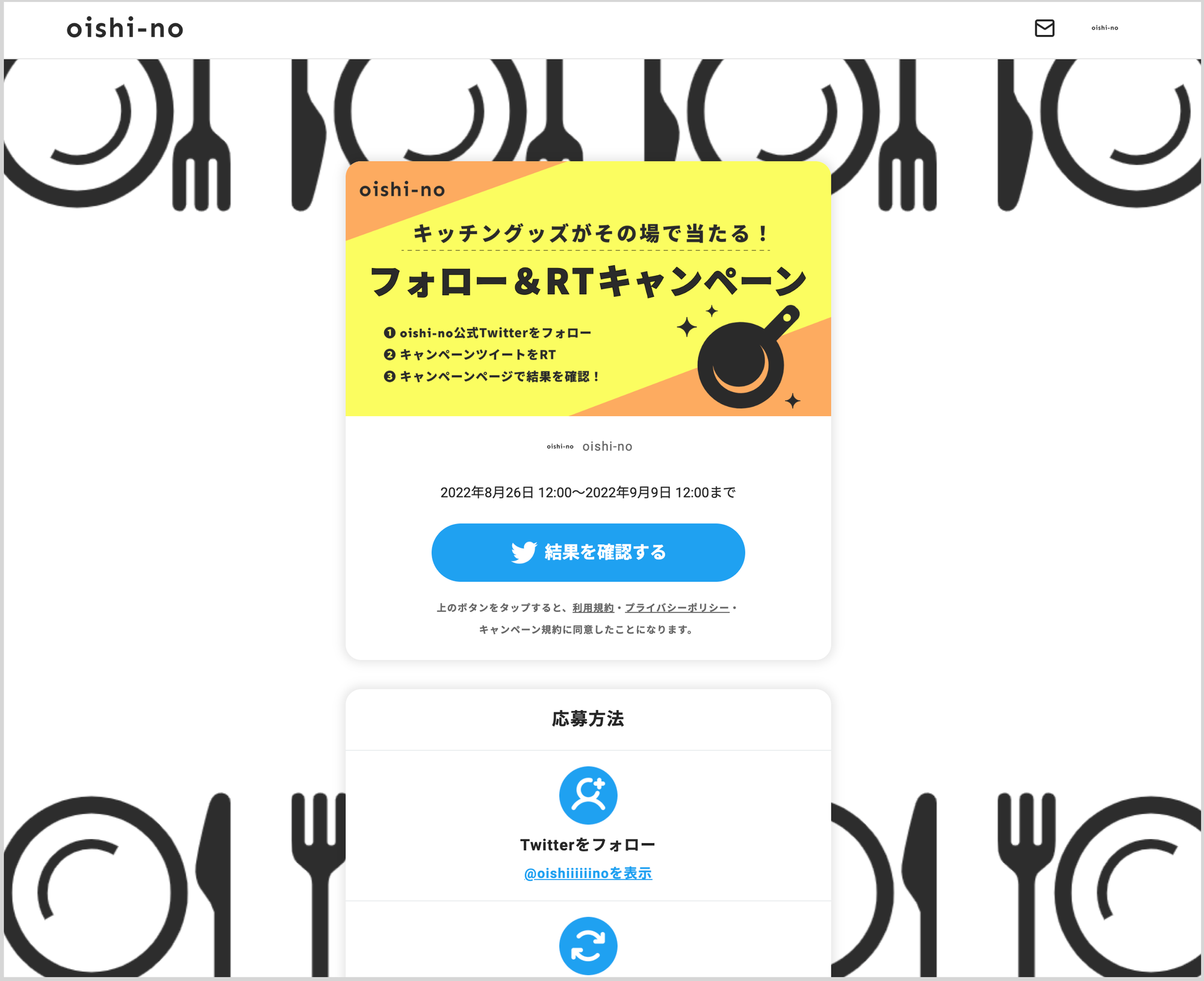
ギフトコード設定
デジタルギフトはギフトコードを設定する必要があります。
今回のギフト「B賞:Amazonギフト券 100円分」についても、以下を参考に設定を行いましょう。
数が多い場合はCSVインポートの使用がオススメです。
- デジタルギフトの絞り込み
B賞:Amazonギフト券 100円分で絞り込み、CSVインポートを選択してください。
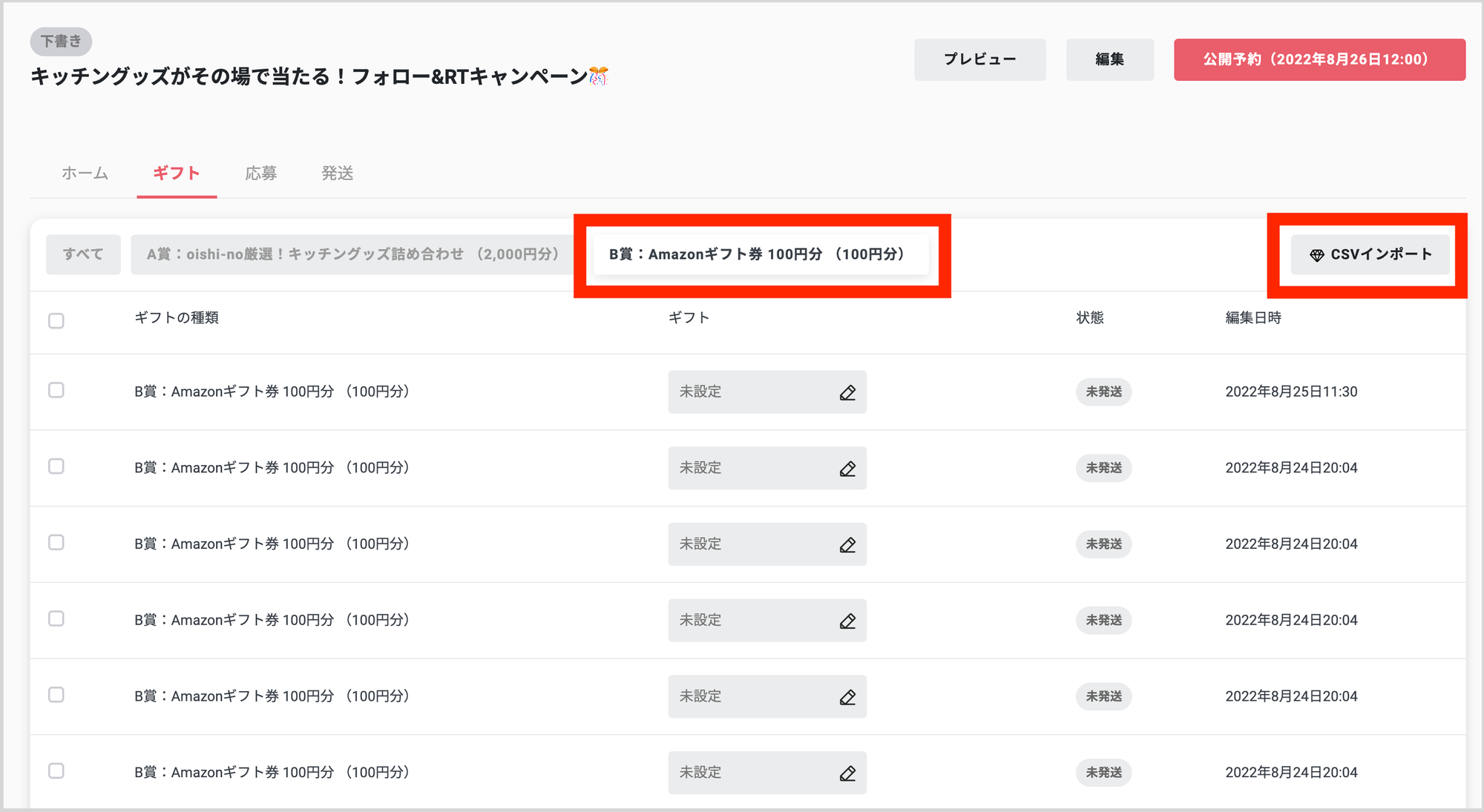
- CSVアップロード
反映するギフトを確認後、CSVをアップロードし送信してください。
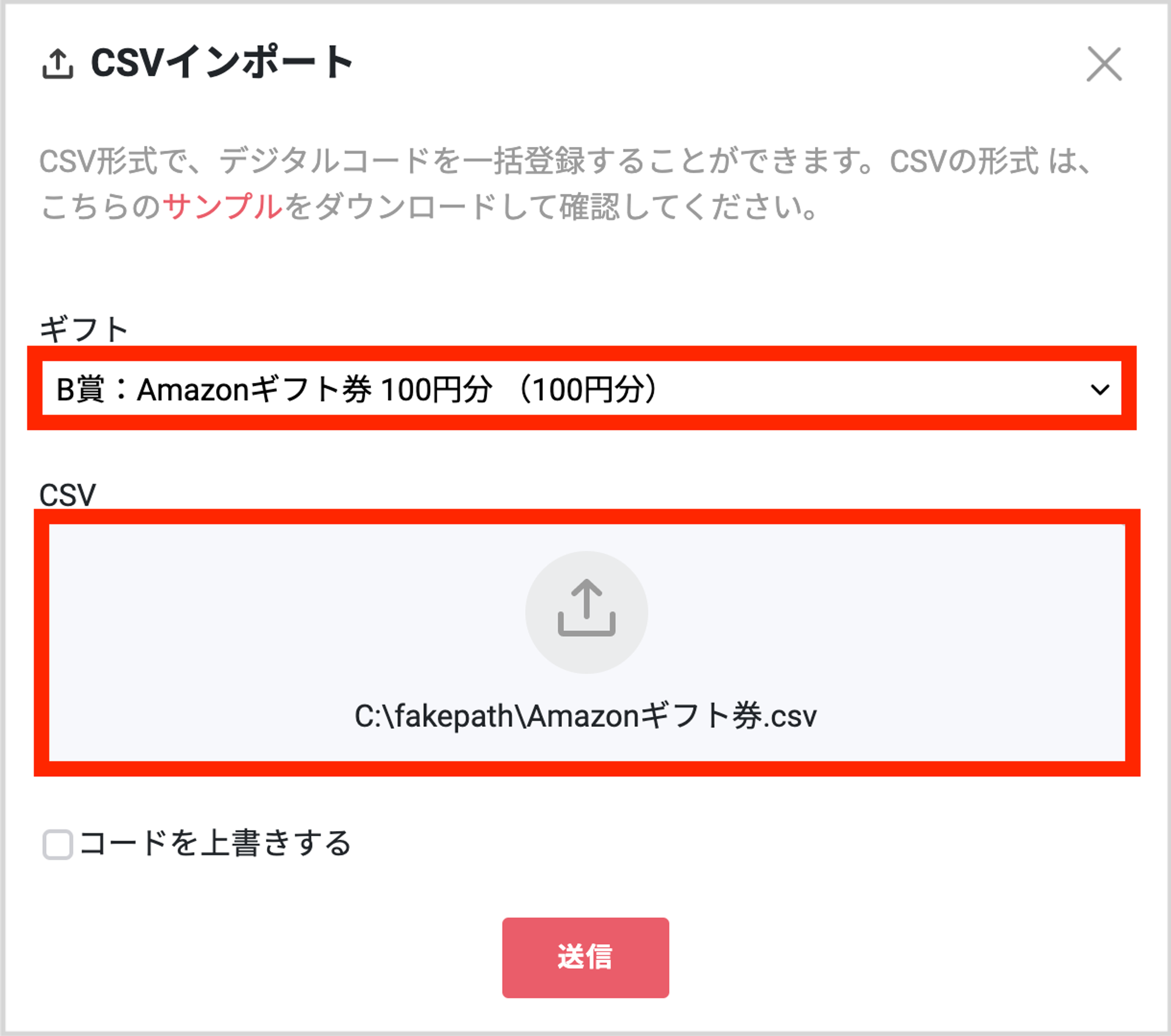
- 完了
コードが反映されます。

当選フィルター設定(任意)
当選フィルターは、インスタントウィン抽選時に応募者を条件でチェックすることができる機能です。
Twitterのフォロワー数や過去の当選有無など、設定した条件に則って抽選が行われます。
こちらは応募者には表示されません。
- 設定ボタン選択
ダッシュボード上で当選条件を設定してください。
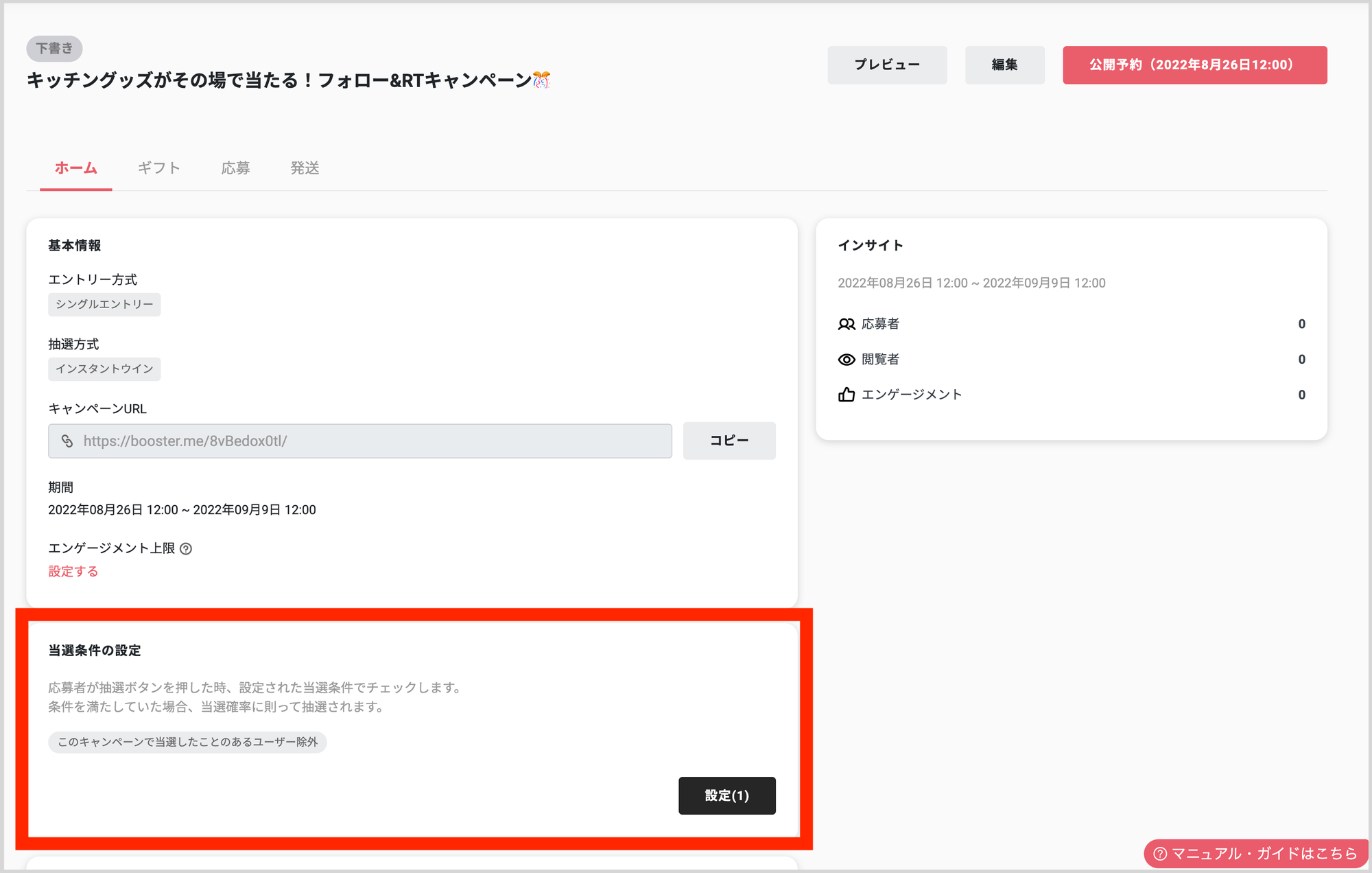
- 当選条件の設定
Twitterのフォロワー数、除外項目を設定することができます。
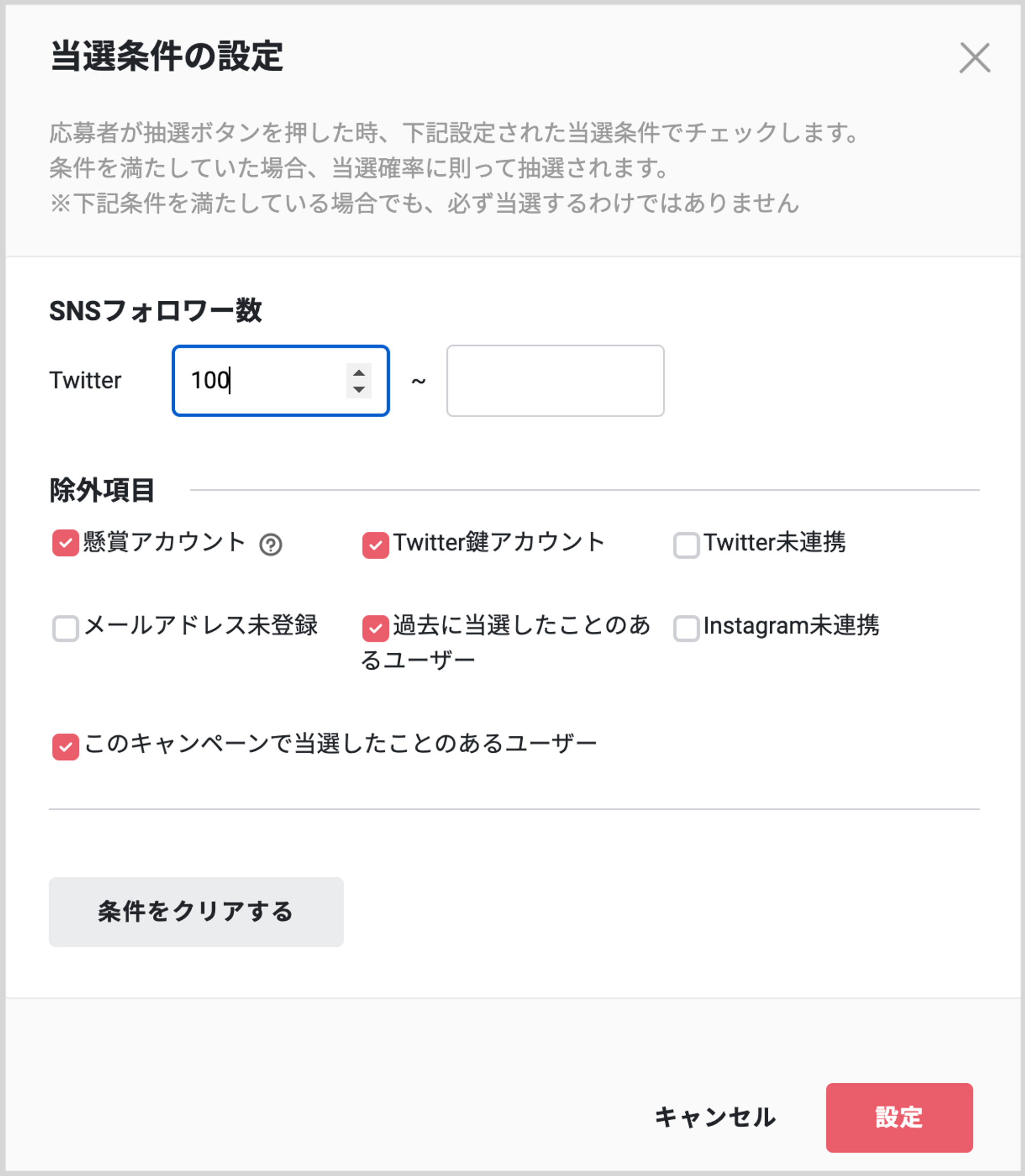
公開予約
公開予約は最短で1時間後から可能です。
一度行うと取り消しができませんが、キャンペーンは公開後も編集可能です。
- 公開予約ボタン選択
ダッシュボードから公開予約を選択してください。
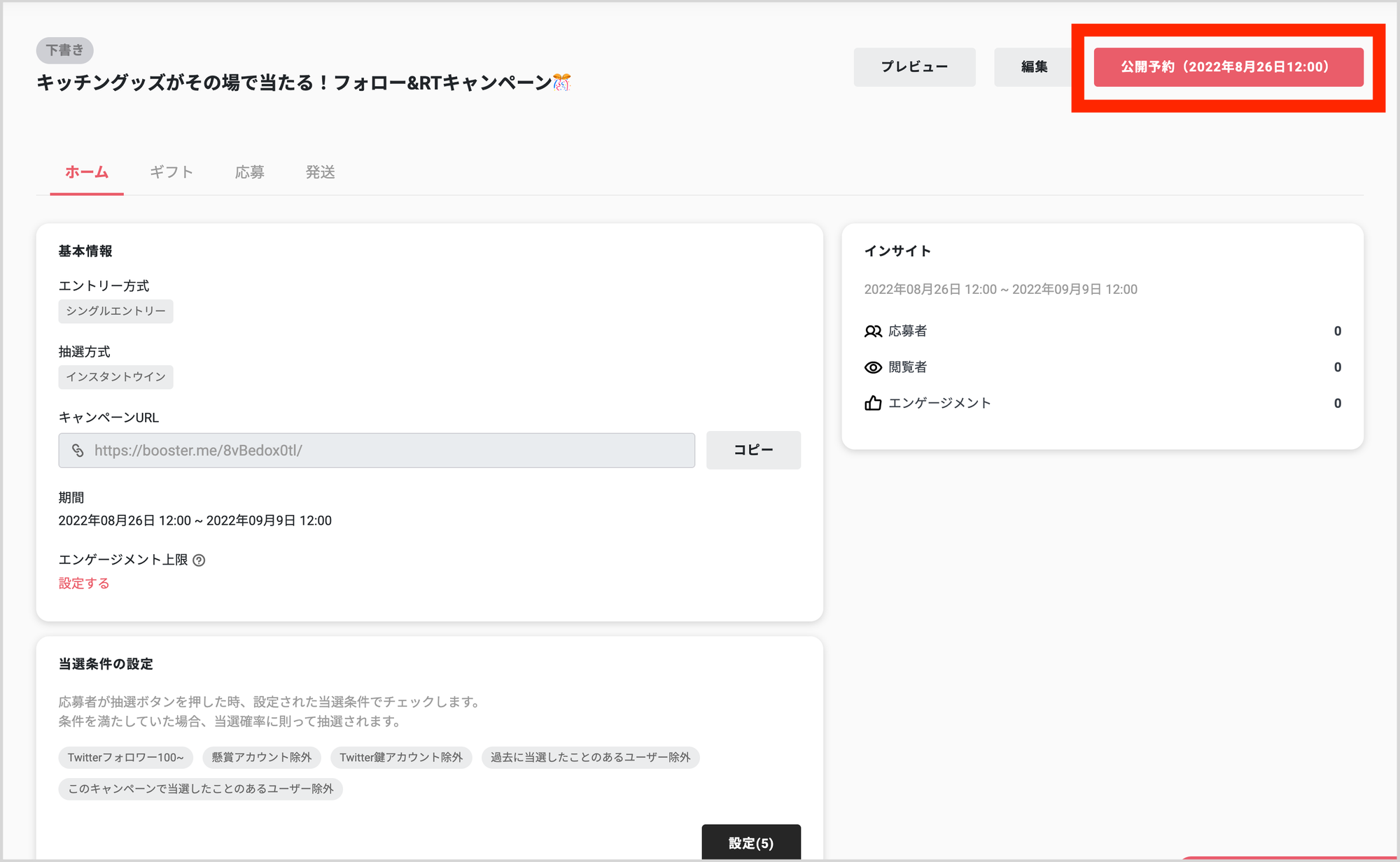
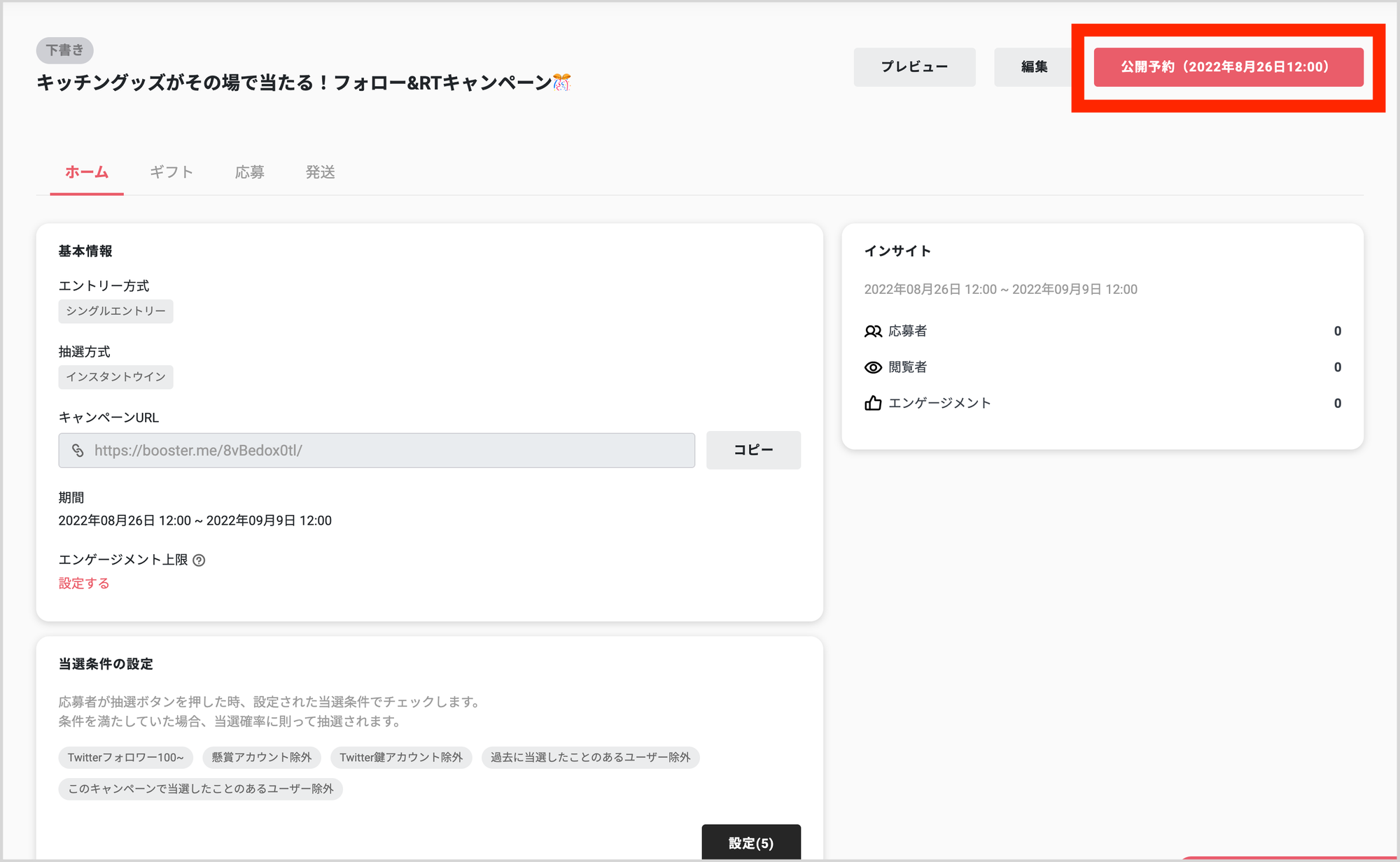
- 最終確認
さらに公開予約を選択してください。
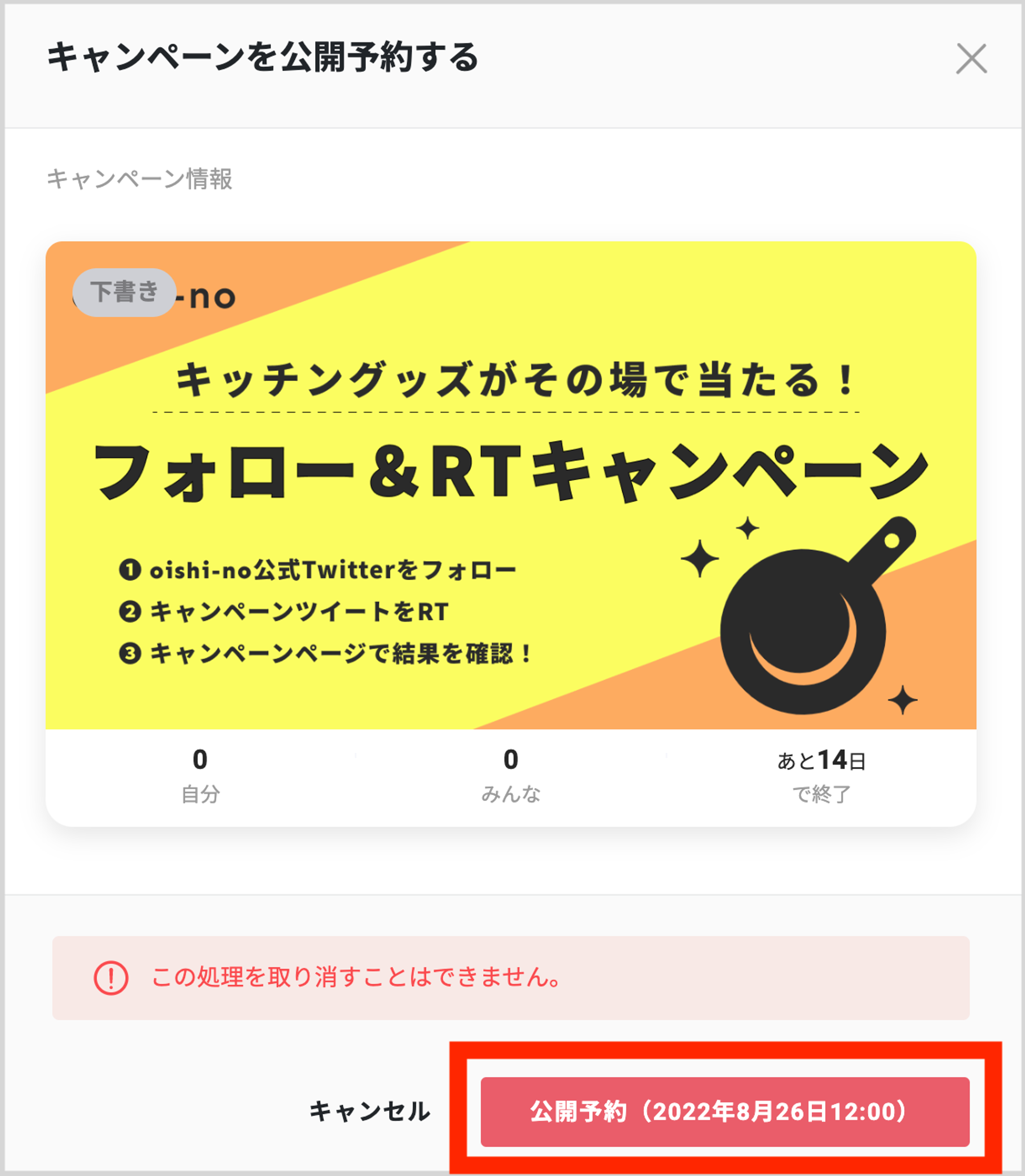
- 完了
マイキャンペーン上でのステータスが公開待ちになれば完了です。

キャンペーンページでは公開までのカウントダウンが始まります。
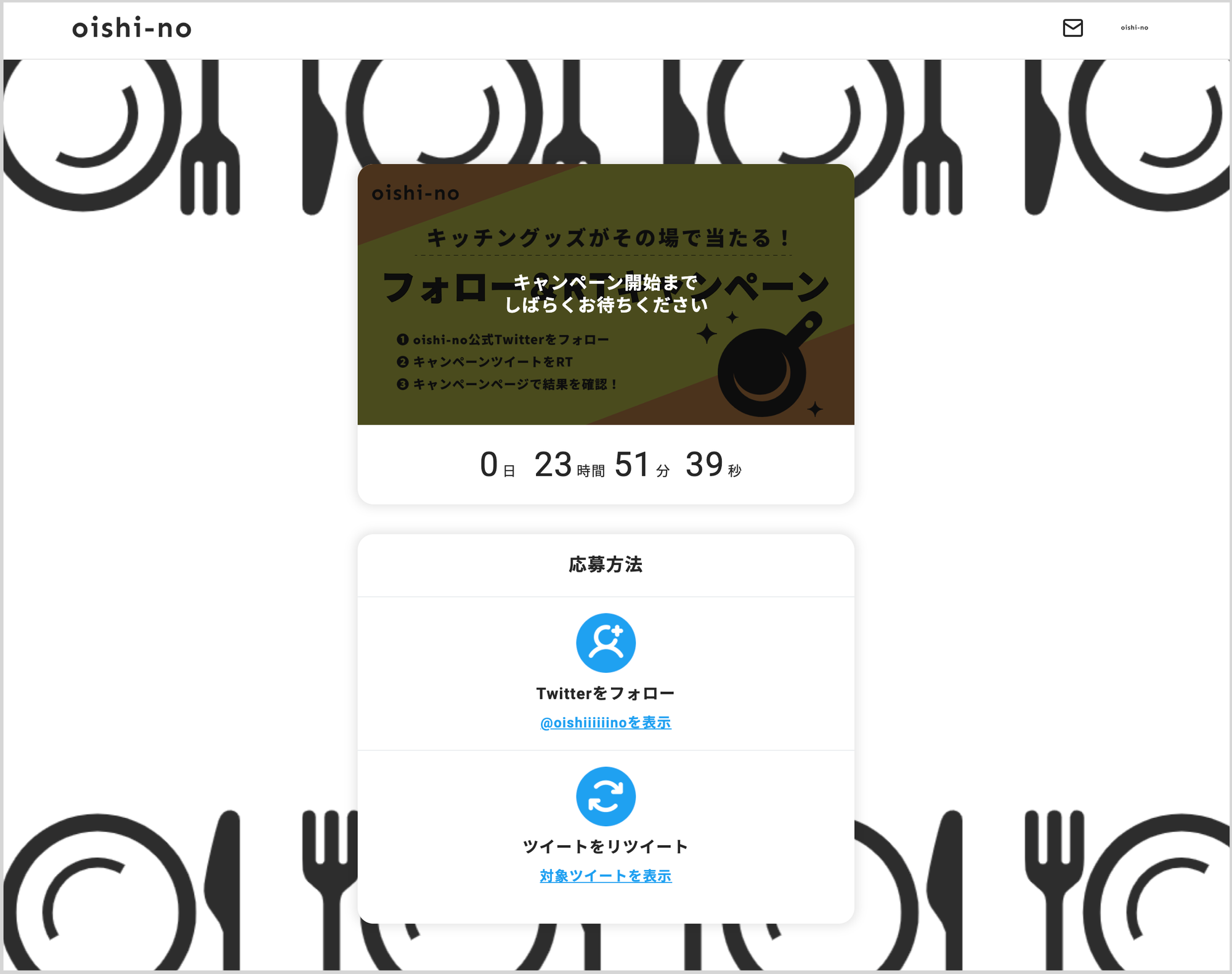
キャンペーン開催中
公開後はキャンペーンやツイートが正しく反映されているか必ず確認をしましょう。
ダッシュボードの機能を使用し、リアルタイムで応募状況を確認できます。
キャンペーンページの確認
今すぐ抽選するを選択すると、その場で抽選結果が分かります。
応募方法のリンクからTwitterアカウントと対象ツイートに遷移します。
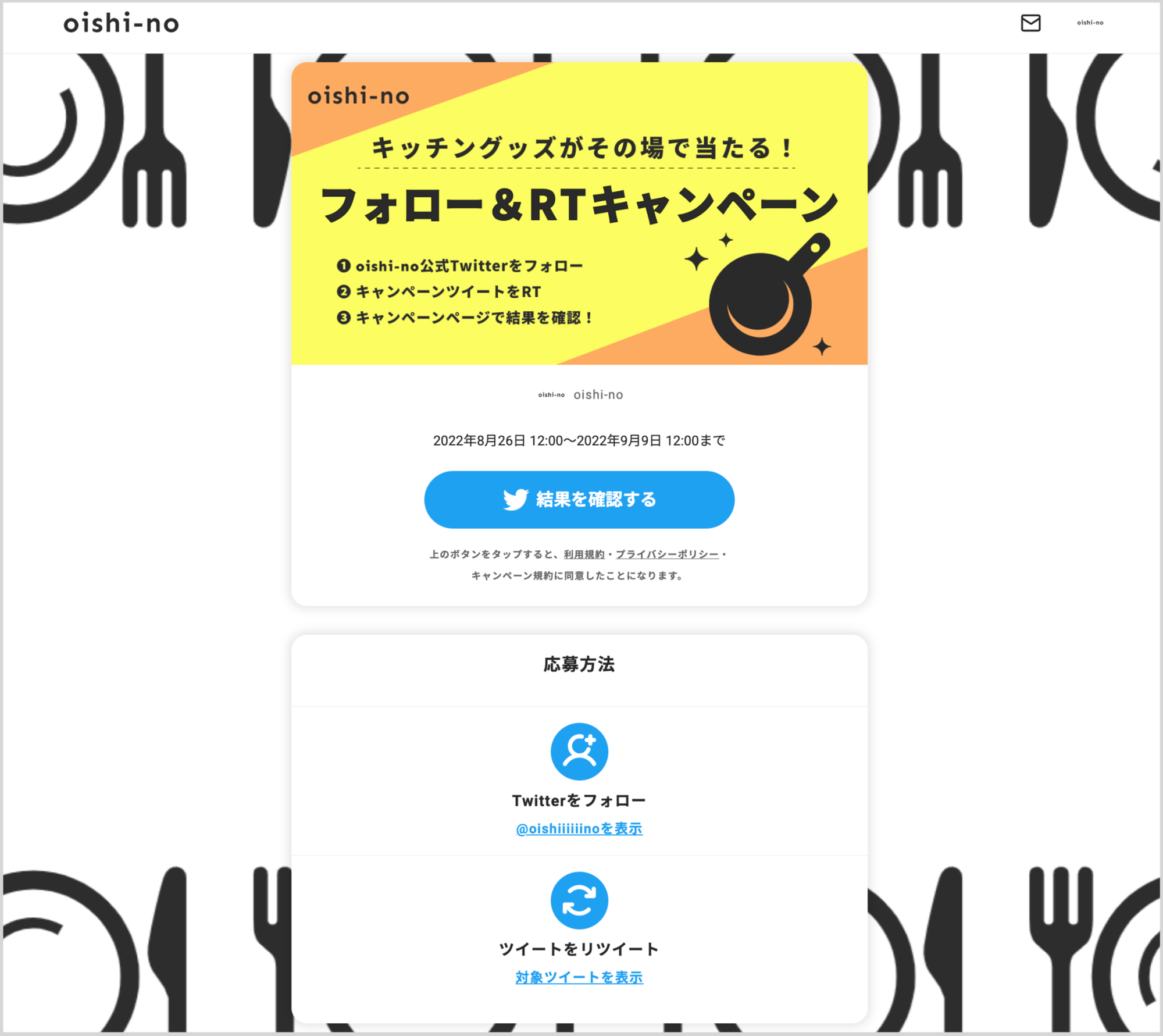
予約ツイートの確認
公開直後に必ず、キャンペーンツイートが問題なく投稿されているかを確認しましょう。
キャンペーンツイートを固定ツイートに設定するとさらに視認性が高まります。
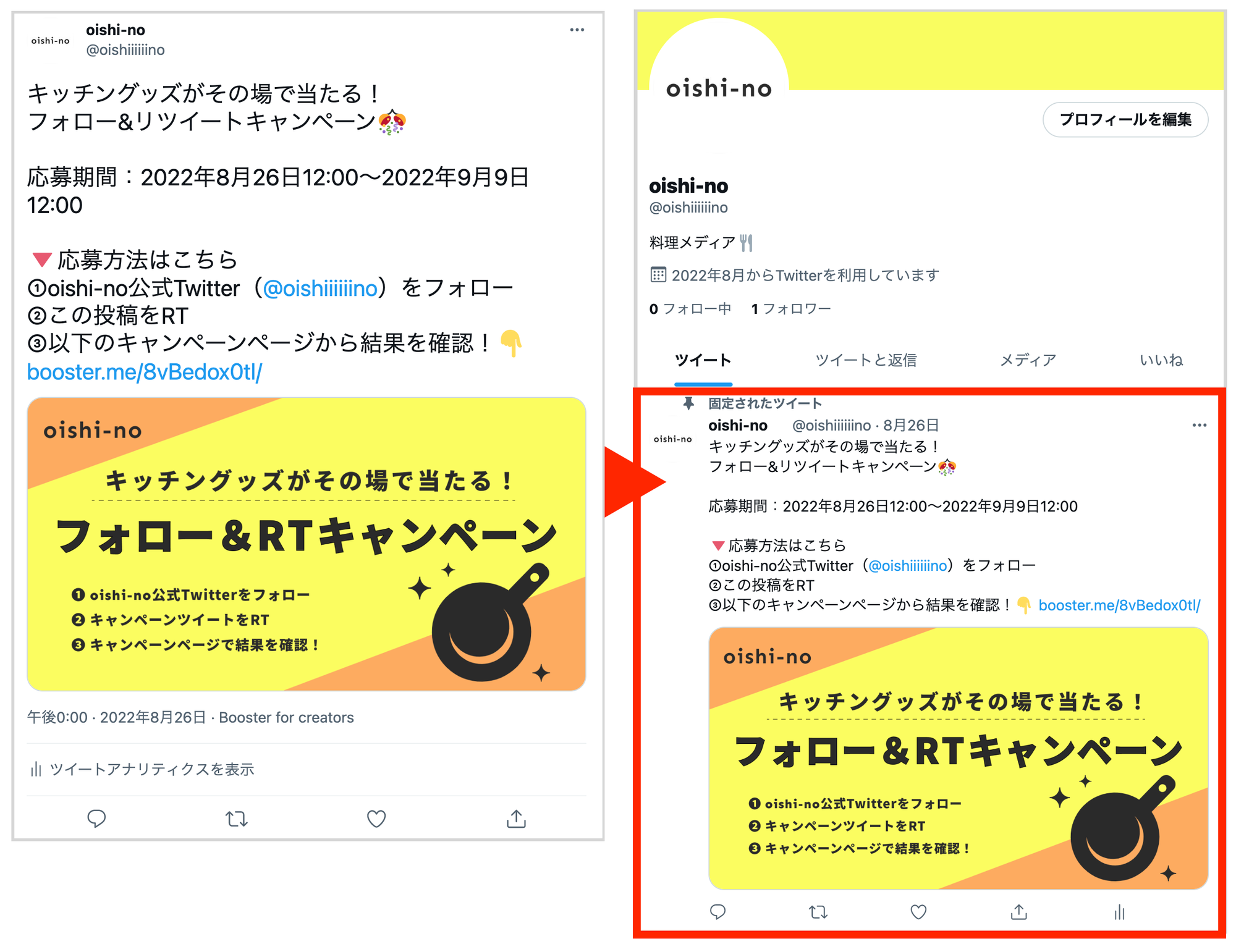
当選者の確認
開催中はダッシュボードで応募者の情報や当選者を確認することができます。
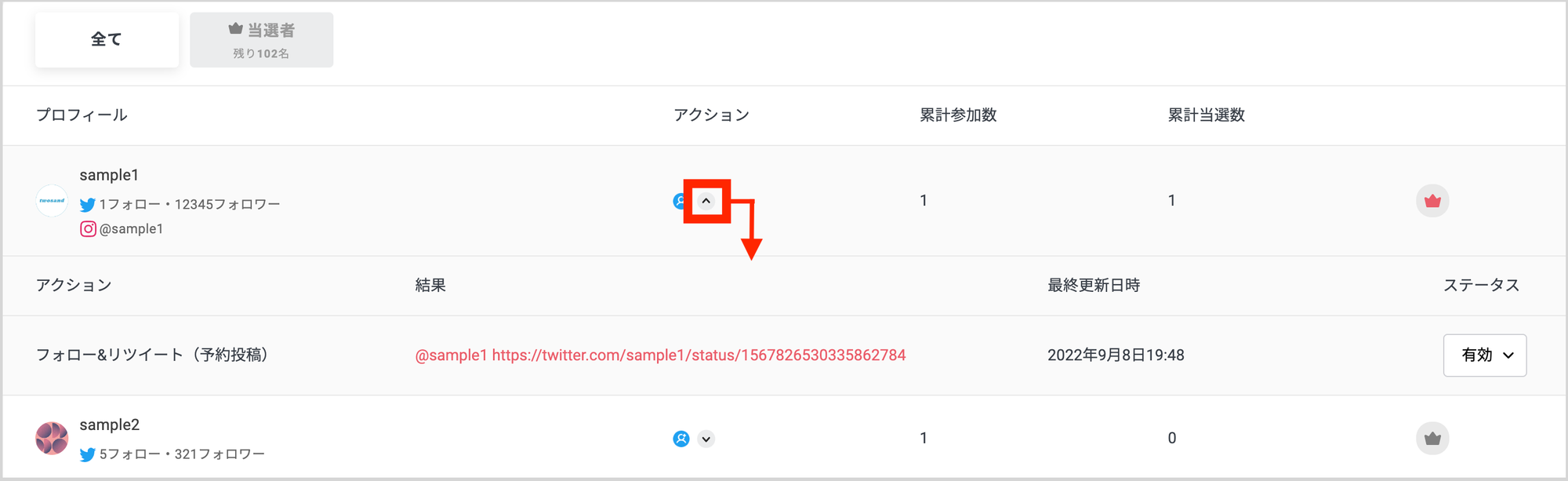
- プロフィール
アカウント名、連携済みSNSが表示されます。
- アクション
実行アクションがアイコンで表示されます。
🔼を選択するとアクションの実行結果や日時など、詳細な情報が表示されます。
- 累計参加数
この主催者のキャンペーンへの累計参加数が表示されます。
- 累計当選数
この主催者のキャンペーンへの累計当選数が表示されます。
- 当選者
当選者は王冠マークにチェックがつきます。
キャンペーンの宣伝
キャンペーンを宣伝するためには下記のような方法があります。
より多くの人に届けるために宣伝は欠かさずに行いましょう。
- キャンペーンツイートを毎日リツイートもしくは引用ツイートする
- サービスの他のSNSやメルマガ等で宣伝
- 広告出稿する
キャンペーンの終了
開催中に問題が起きた場合、期間の途中でもキャンペーンを終了させることができます。
下記を参考に終了の処理を行なってください。
キャンペーン終了後
インスタントウィンの場合、キャンペーン終了後の抽選作業や発送作業は不要です。
Twitterでもキャンペーンの終了を知らせましょう。
次回キャンペーンについて触れるなど、定期的なキャンペーン開催をアピールしてフォロワーの離脱を防ぎましょう。

Twitterキャンペーンを始めるために必要な事
Twitterキャンペーンを始めるためには、Twitter(クリエイター・ビジネス用)連携が必要です。
こちらを参照して設定を行なってください。